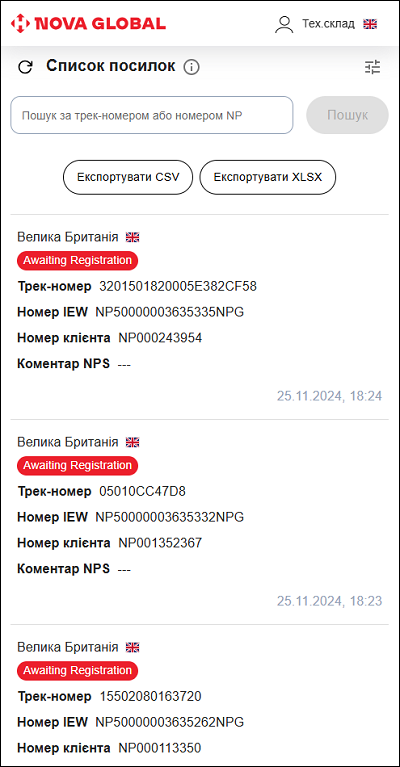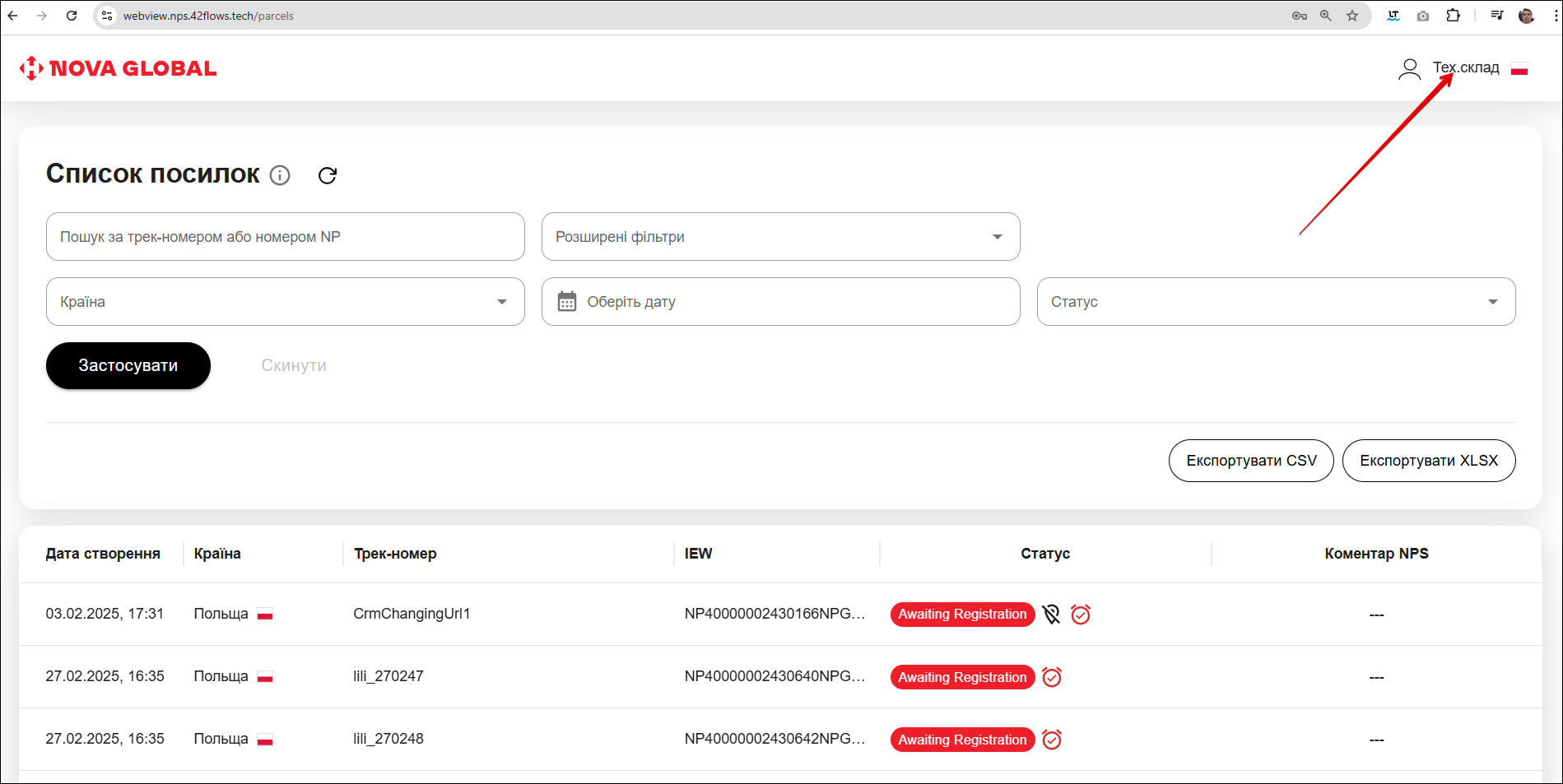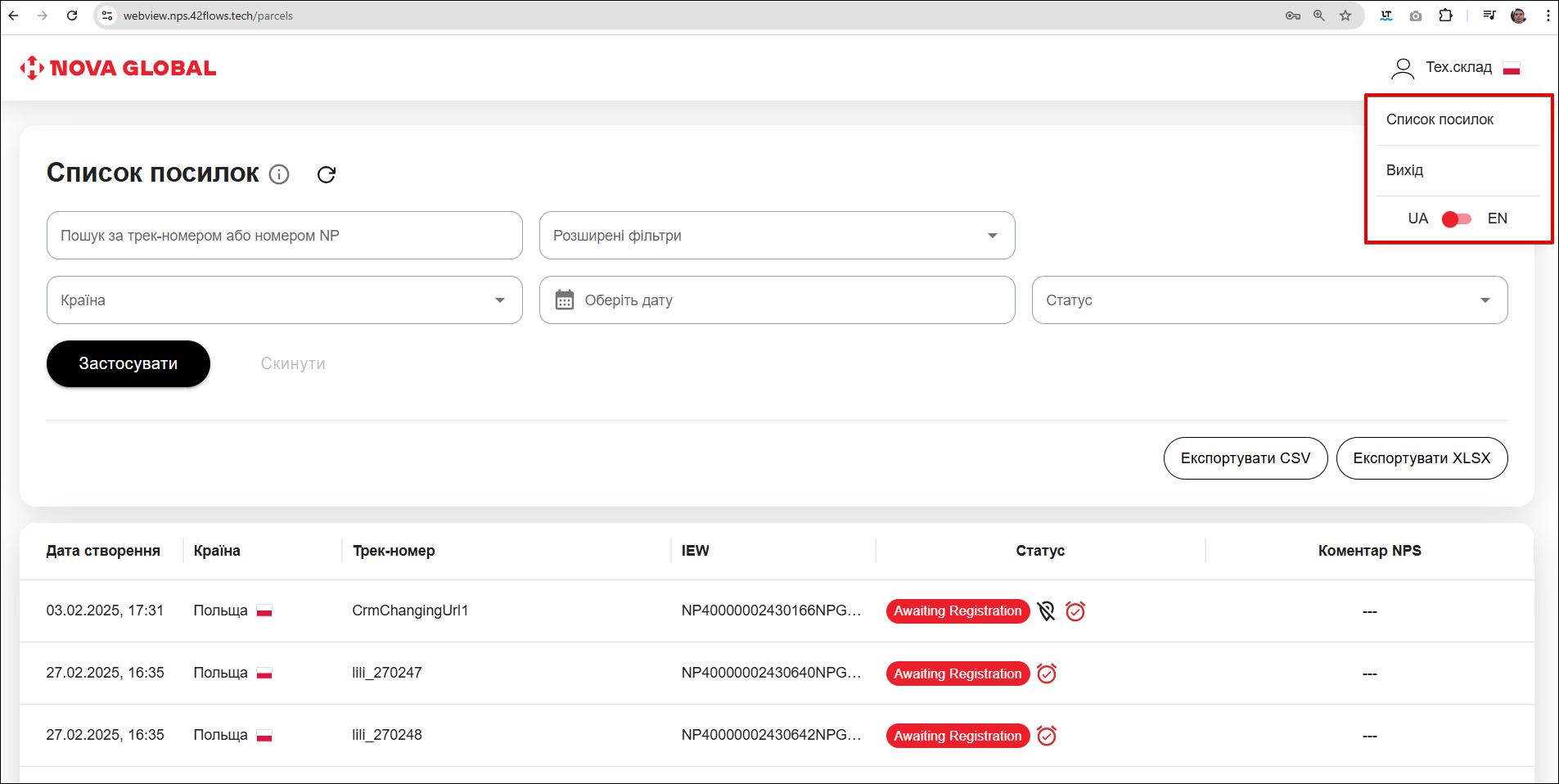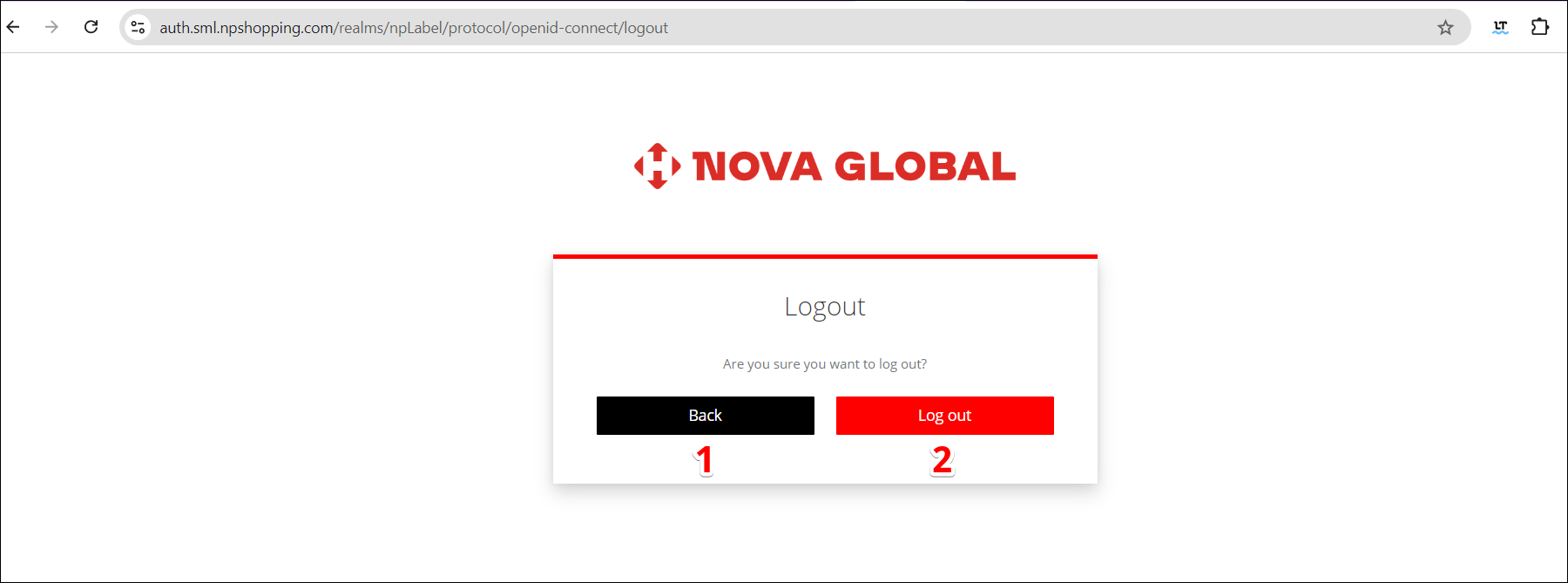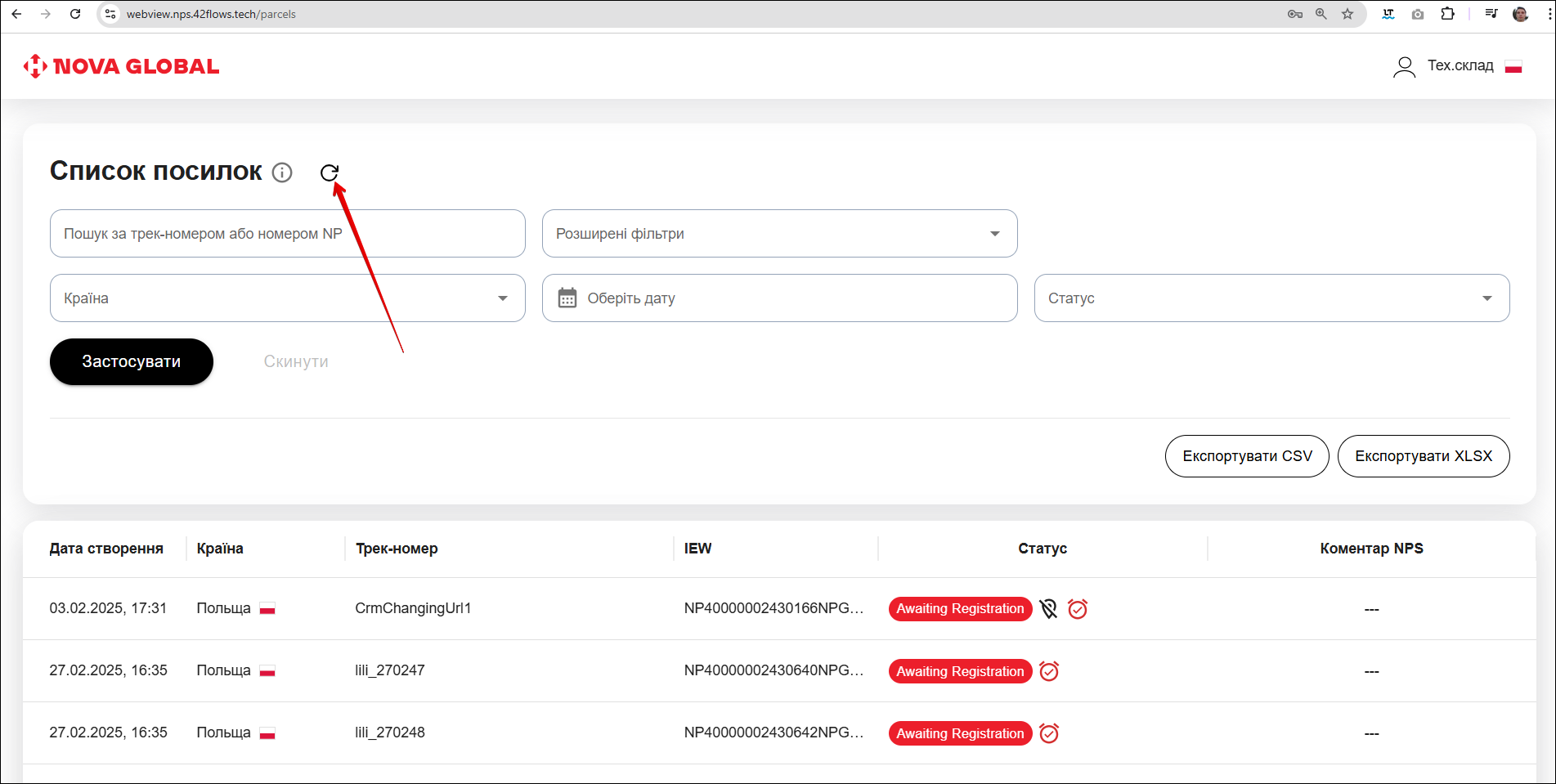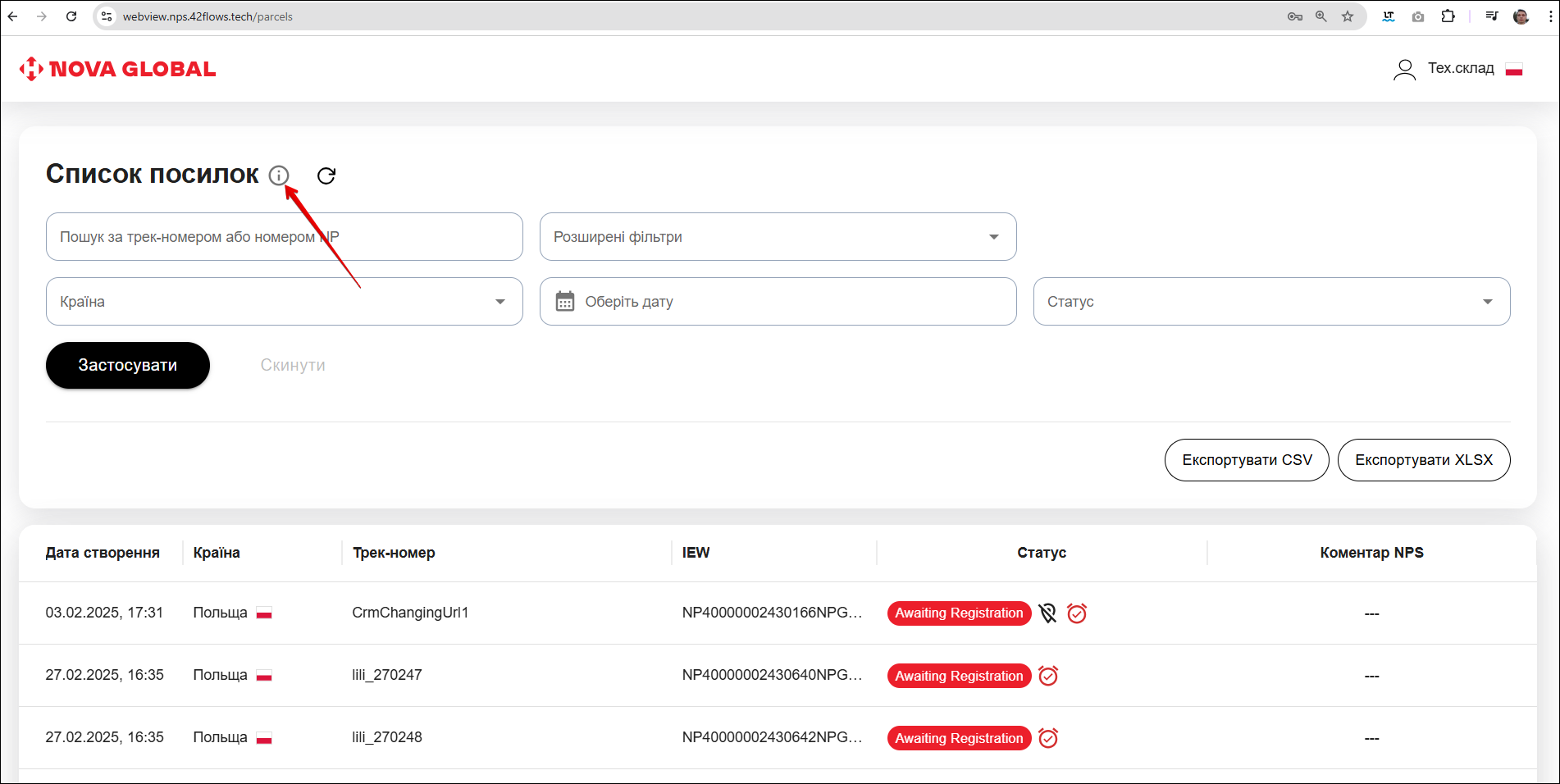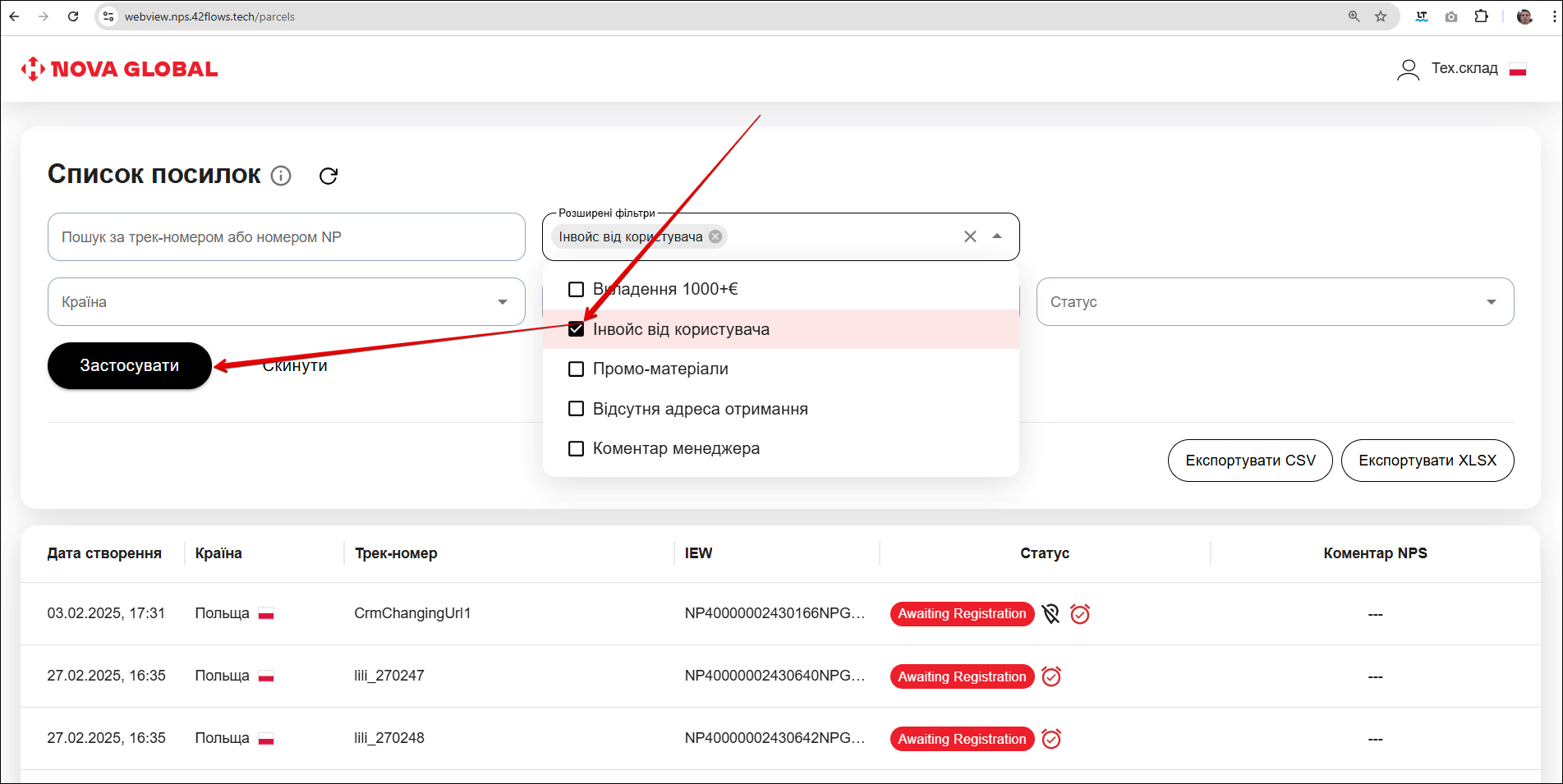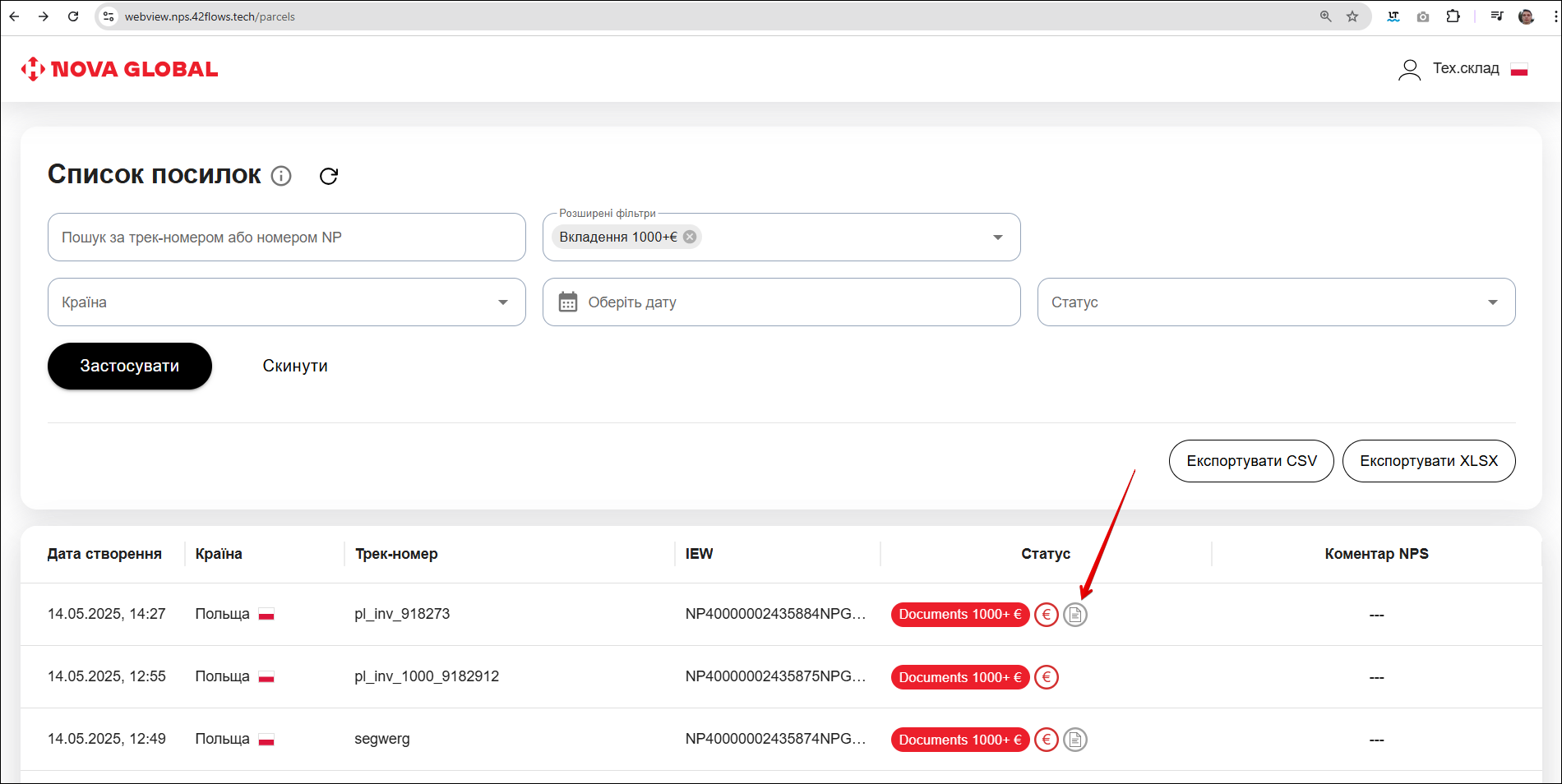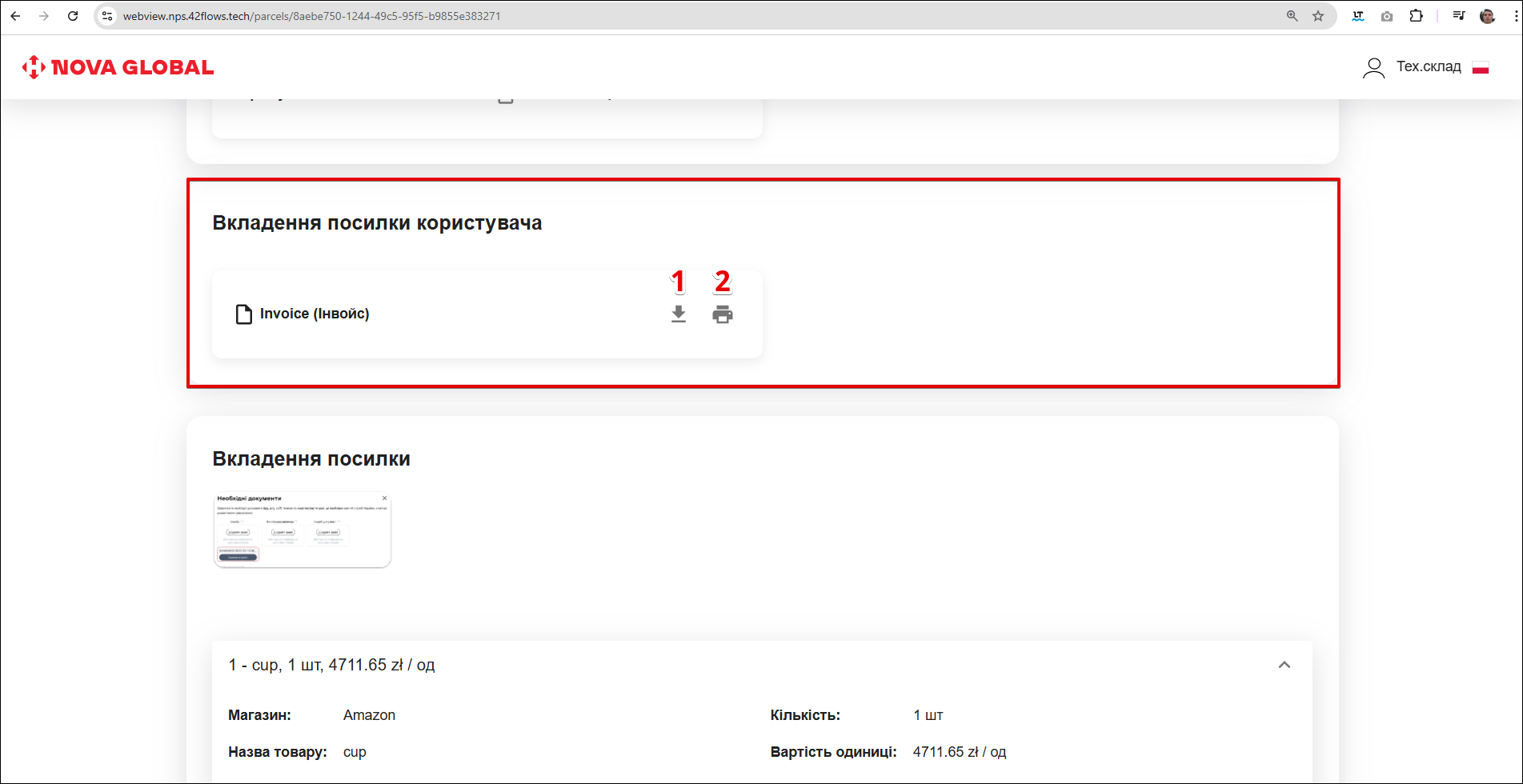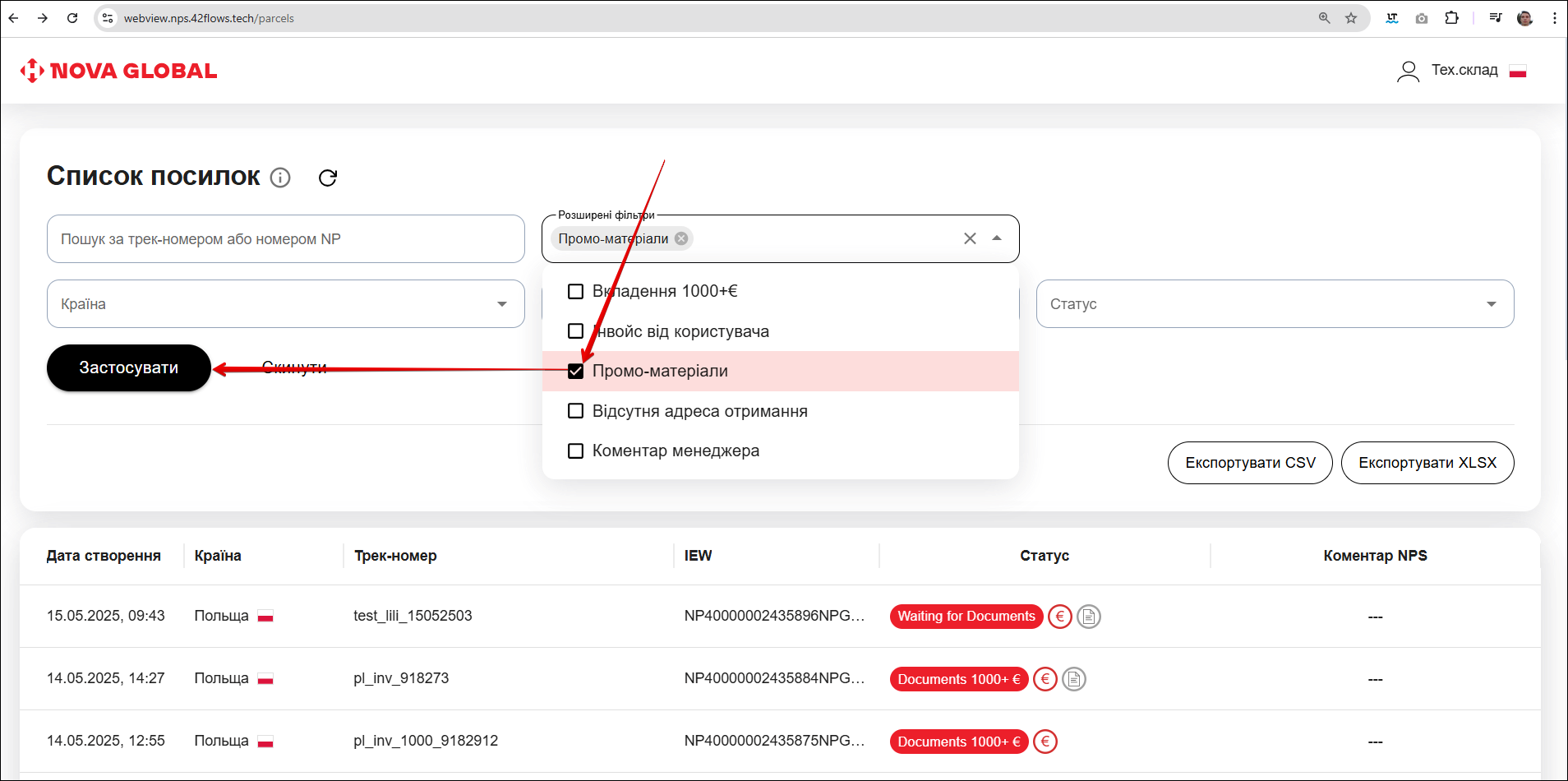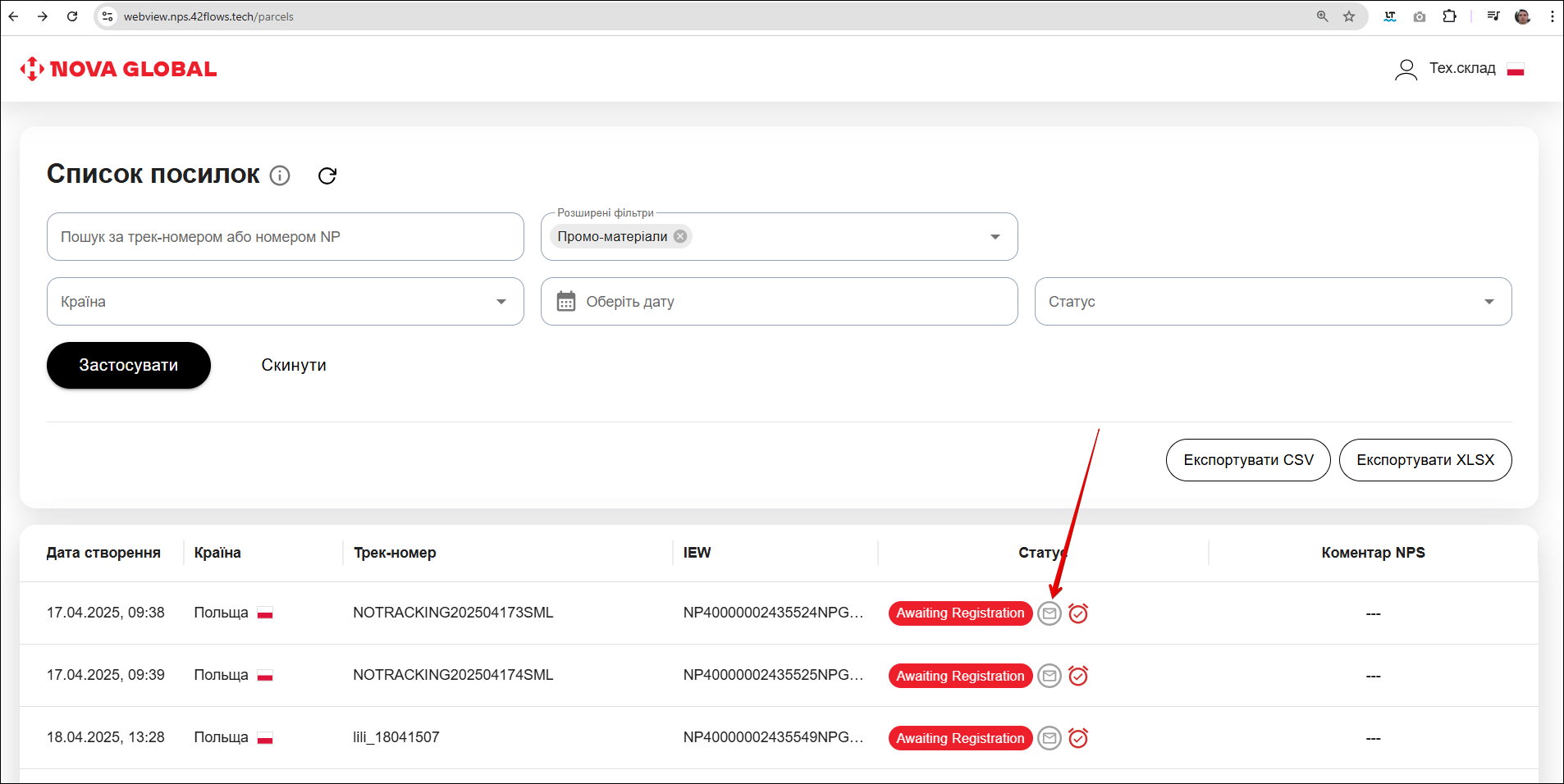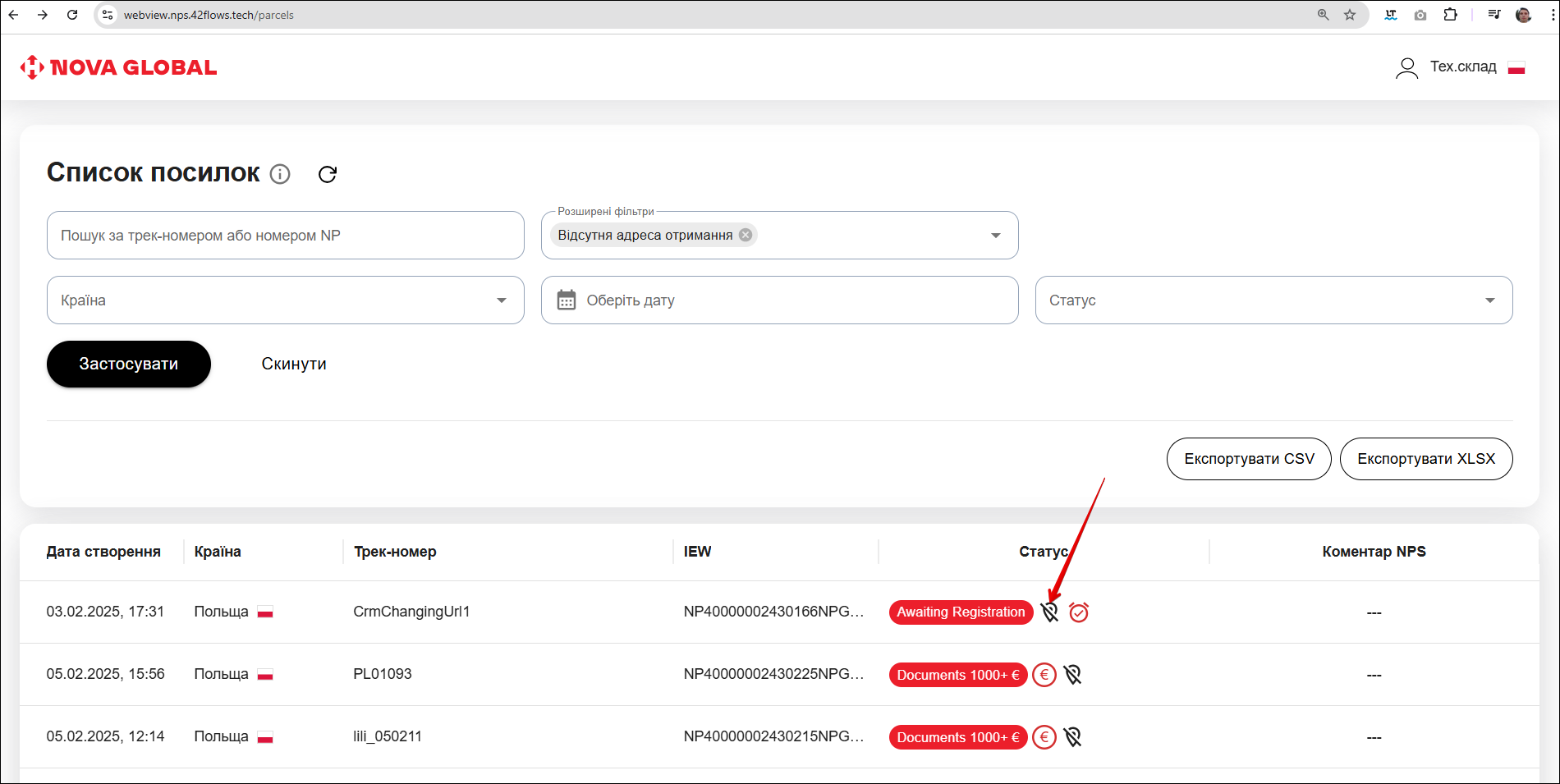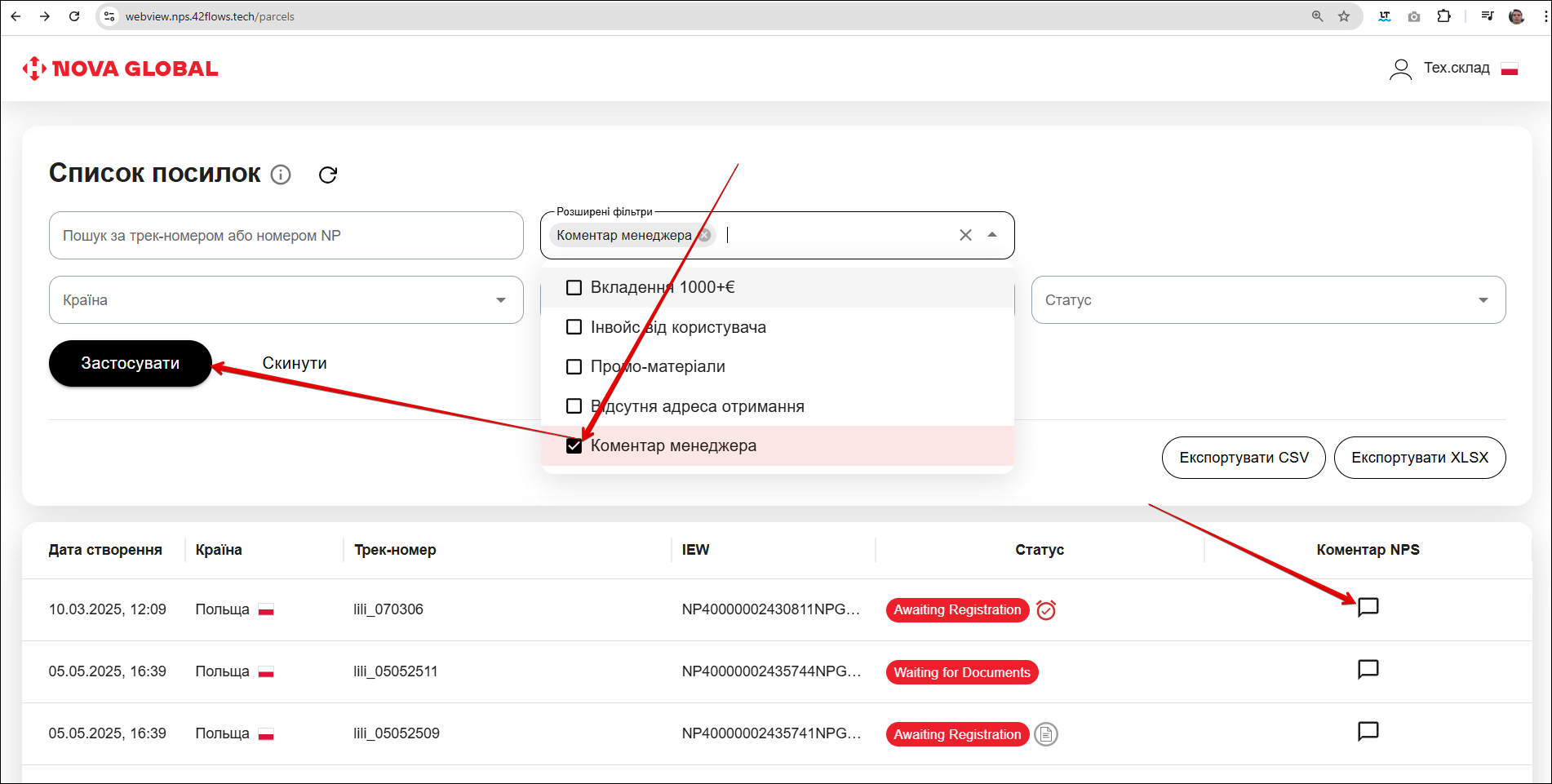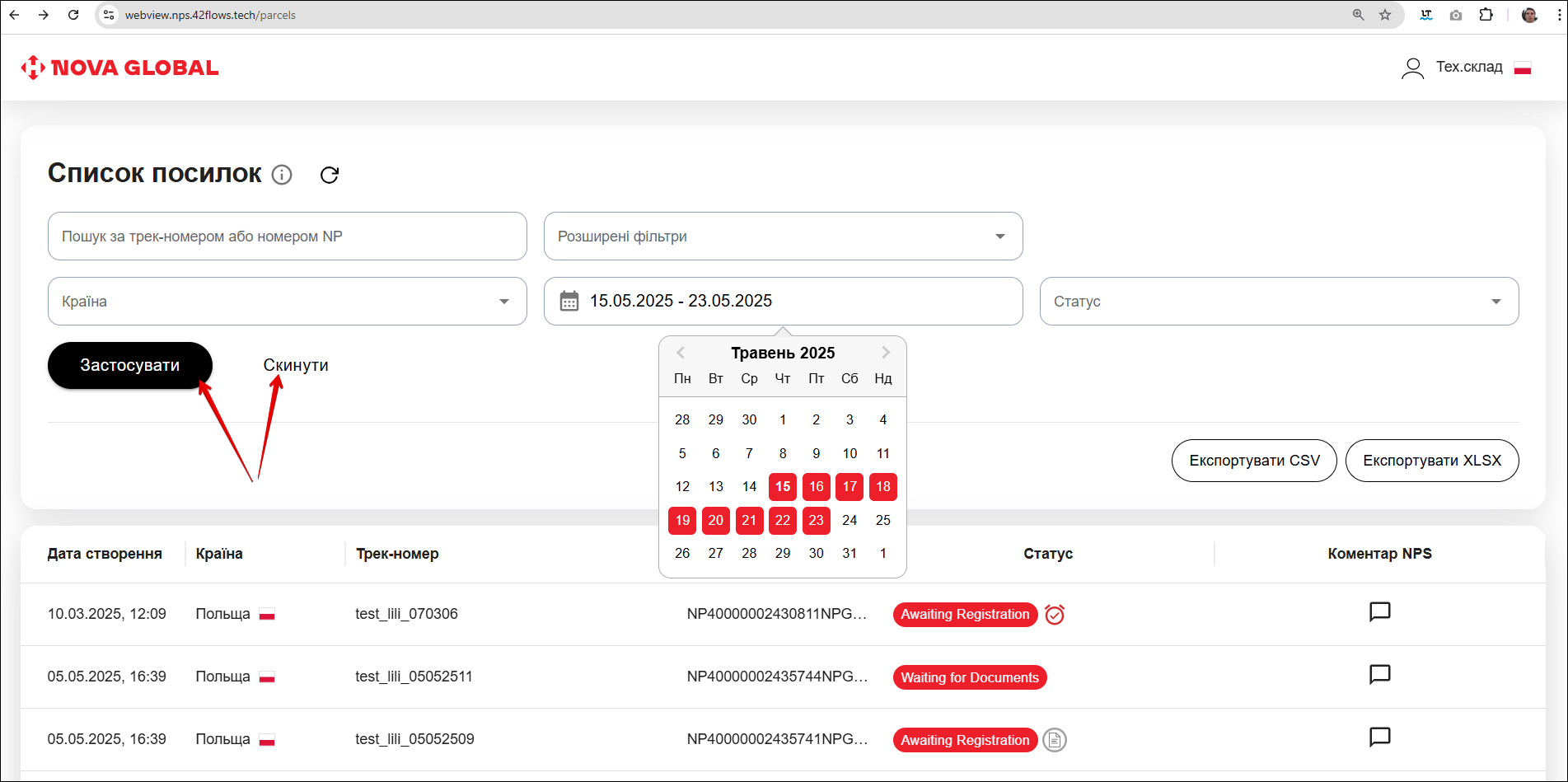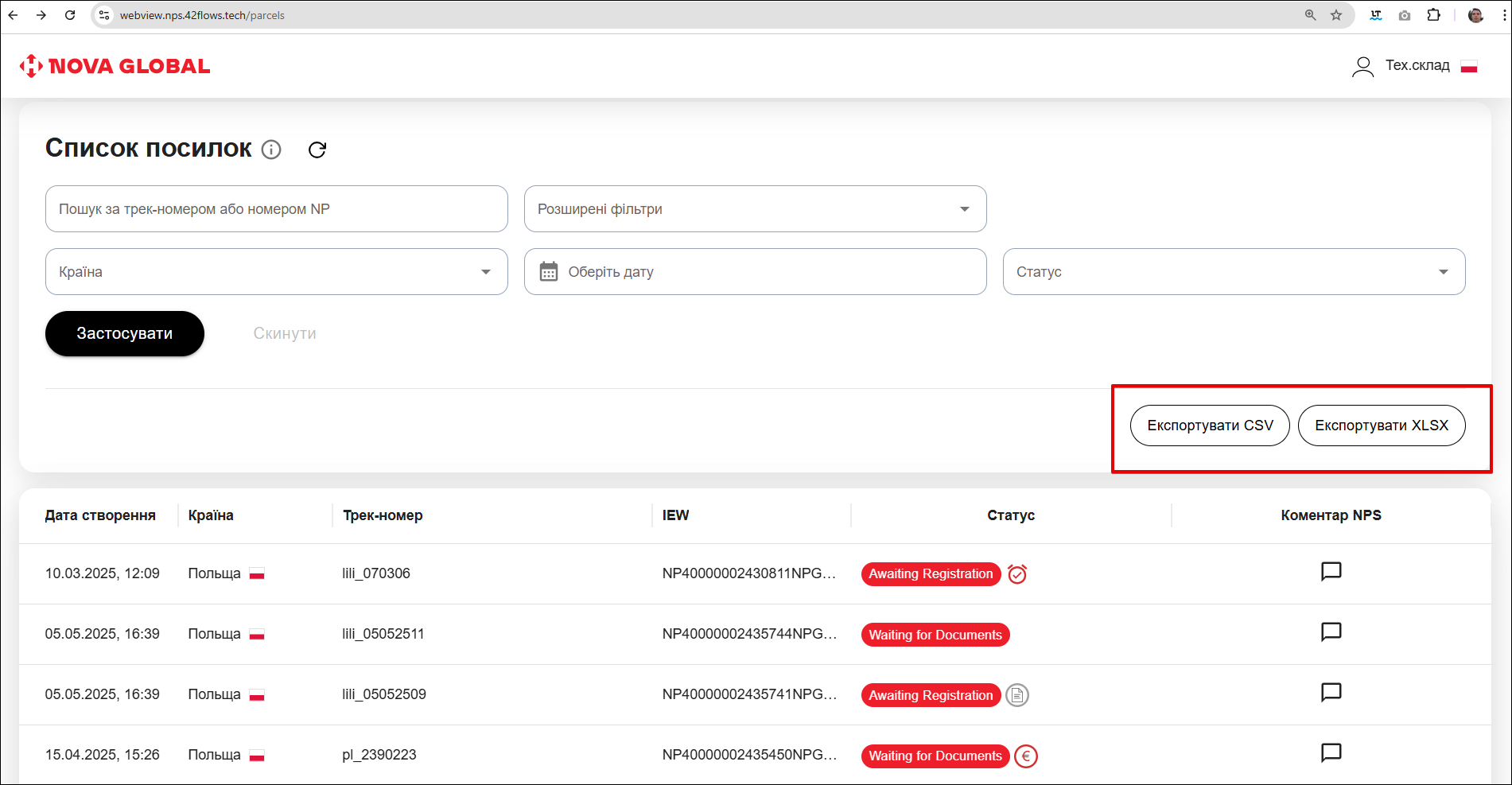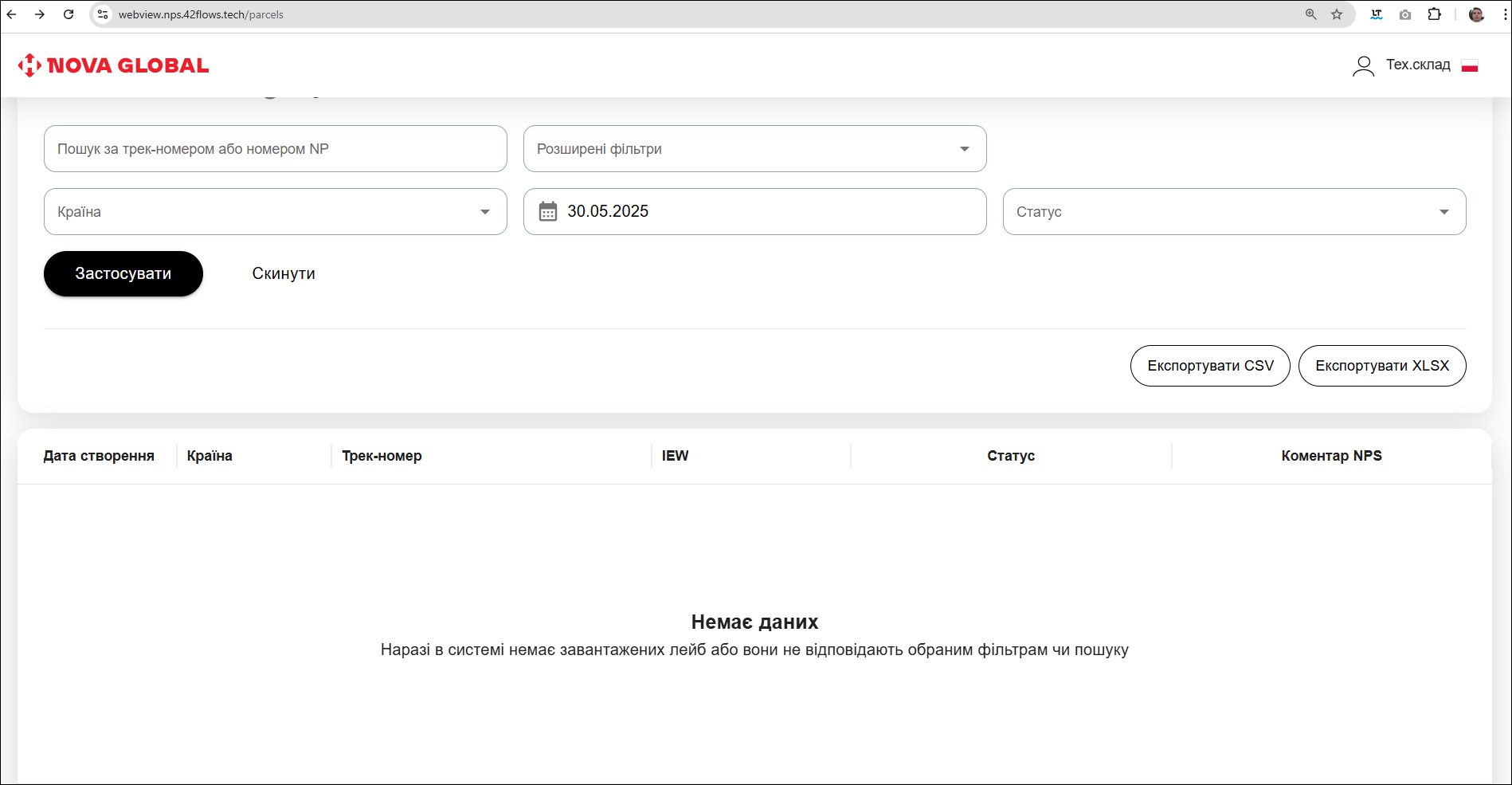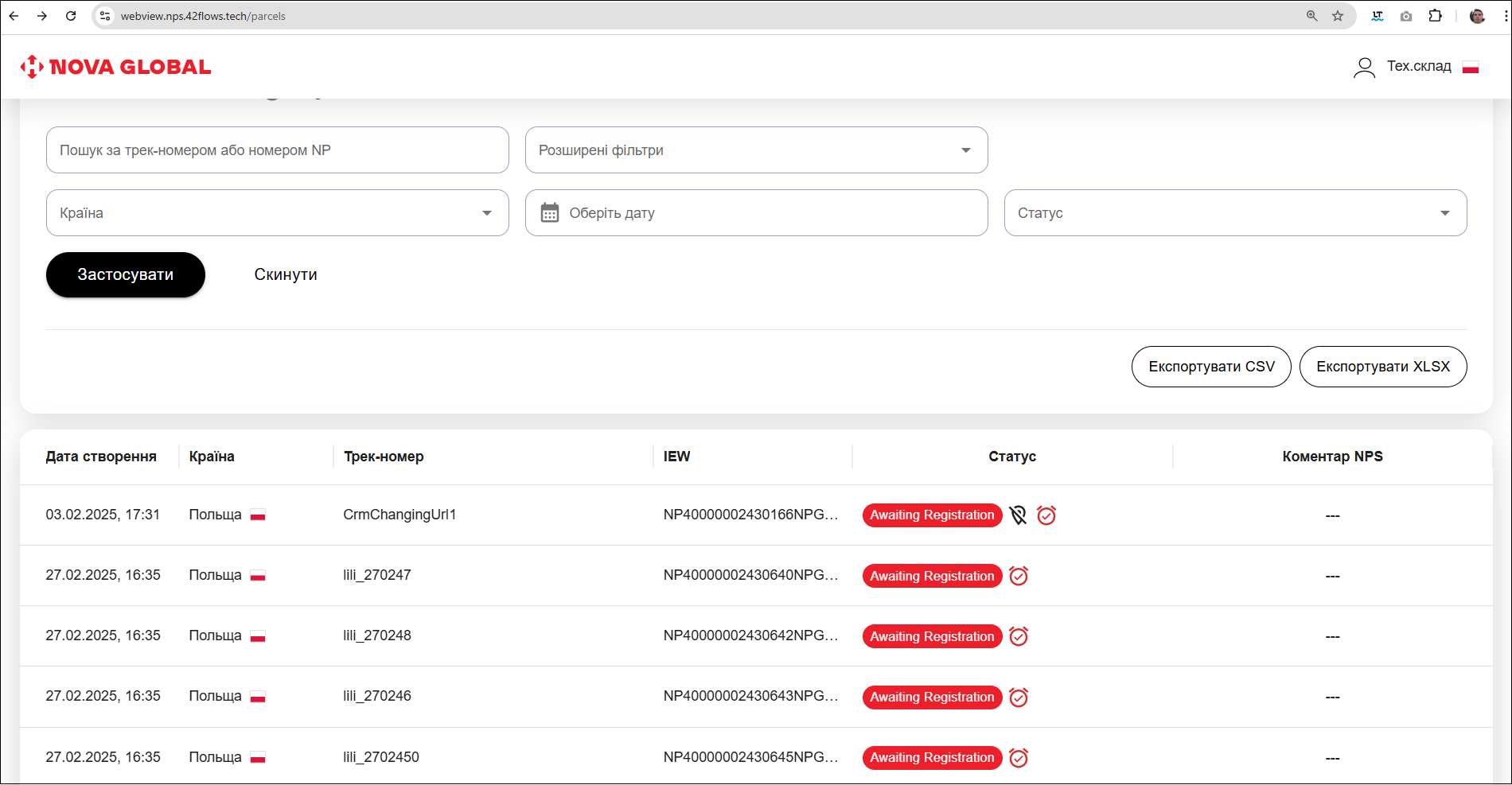Інтерфейс
Головна сторінка сервісу візуально розділена на частини:
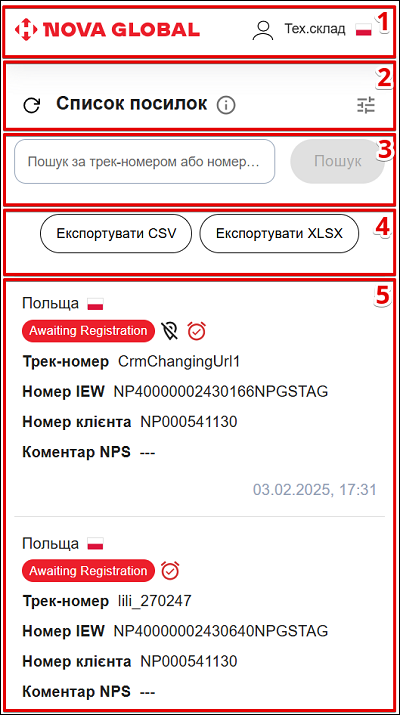
| № | Блок | Опис |
|---|---|---|
| 1 | Хедер | Містить не клікабельний Логотип NOVA GLOBAL та іконку профілю користувача Тех.склад |
| 2 | Керування лейбами | Дозволяє оновлювати список посилок, відкривати сторінку з фільтрами а також переходити до інструкції співробітника Тех.складу |
| 3 | Система пошуку | Дозволяє шукати посилки за трек-номером або номером NP |
| 4 | Експорт | Дозволяє експортувати лейби у файл формату .csv та .xlsx |
| 5 | Робоча зона | Робоча зона містить список посилок з детальною інформацією про них. Дані розташовані у відокремлених колонках: |
Десктоп версія
Десктопна версія відрізняється від мобільної розташуванням елементів по ширині екрана
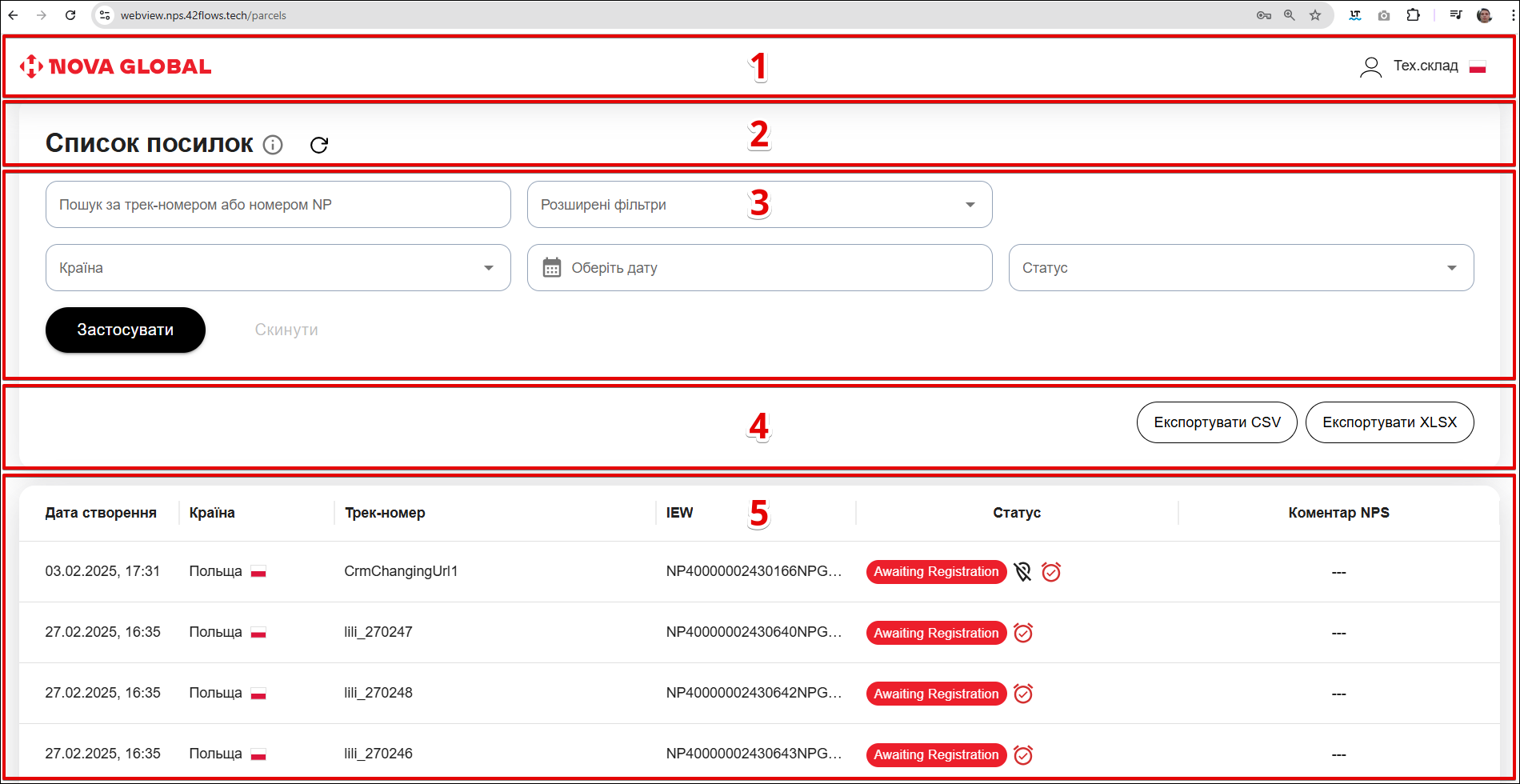
| № | Блок | Опис |
|---|---|---|
| 1 | Хедер | Містить не клікабельний Логотип NOVA GLOBAL та іконку профілю користувача Тех.склад |
| 2 | Керування лейбами | Дозволяє оновлювати список посилок та переходити до інструкції співробітника Тех.складу |
| 3 | Система пошуку та фільтри | Дозволяє вести пошук посилок за трек-номером або номером NP та за фільтрами Фільтр по статусу об'єднує усі можливі внутрішні та системні статуси лейб-посилок Більше інформації в розділі Система пошуку та фільтри |
| 4 | Експорт | Дозволяє експортувати лейби у файл формату .csv та .xlsx |
| 5 | Робоча зона | Робоча зона містить список посилок з детальною інформацією про них. Дані розташовані у відокремлених колонках: |
Хедер
У правій частині хедера знаходиться іконка профілю користувача Тех.склад.
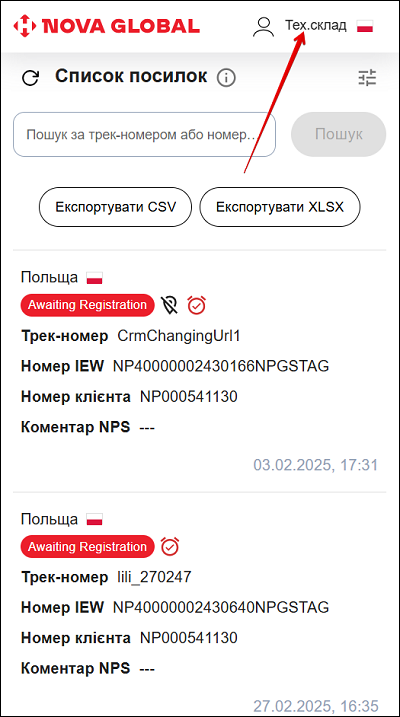
При натисканні на іконку Тех.склад з'являється випадаюче меню, яке містить наступні пункти:
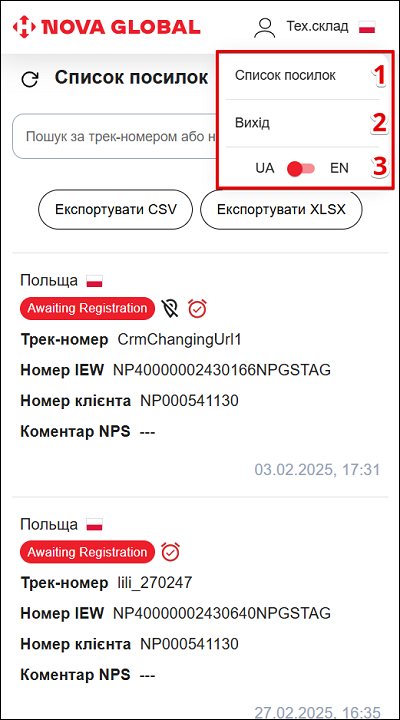
| № | Пункт | Опис |
|---|---|---|
| 1 | Список посилок | Пропонує перейти на сторінку зі списком посилок |
| 2 | Вихід | Пропонує вийти з облікового запису |
| 3 | Перемикач Локалізації сторінки | Пропонує змінити мову інтерфейсу |
Якщо натиснути кнопку Вихід, система запропонує вийти з облікового запису або повернутися назад до адмінпанелі, виконавши наступні дії:
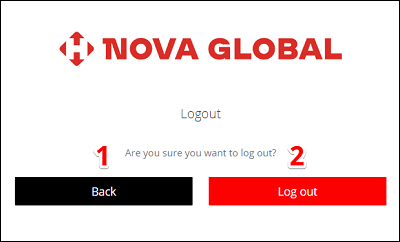
| № | Кнопка | Дія |
|---|---|---|
| 1 | Back | Пропонує повернутися до адмінпанелі |
| 2 | Log out | Пропонує вийти з облікового запису |
Керування посилками
Синхронізація
Кнопка Синхронізації дозволяє оновити та перевірити актуальність статусів у списку посилок.
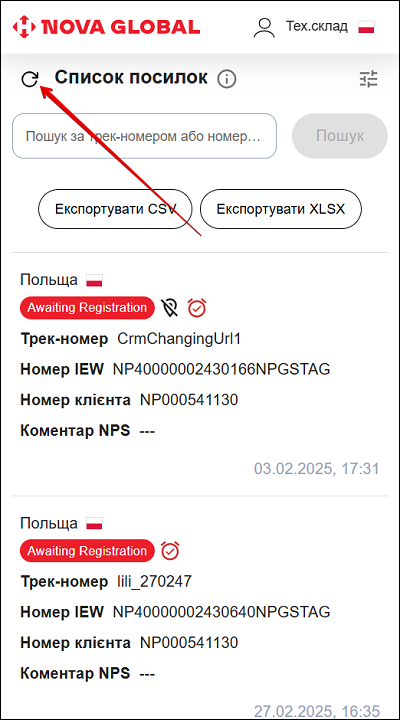
Перехід до змісту інструкції
Натисніть іконку Інструкція. Відкриється сторінка зі змістом інструкції.

Система пошуку та фільтри
Пошук
На сторінці Списку посилок доступний пошук за трек-номером та NP-номером клієнта.
Щоб запустити Пошук, введіть Трек-номер або NP-номер у полі пошуку та натисніть кнопку Пошук.
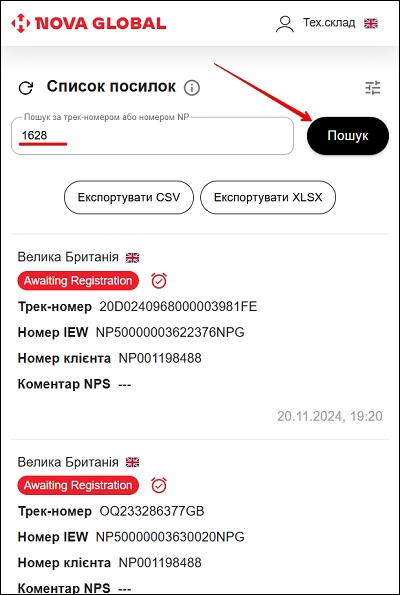
Щоб скасувати результати пошуку, необхідно натиснути ✖️ у полі пошуку.

Десктоп версія
Щоб запустити Пошук введеного значення, натисніть кнопку Застосувати.
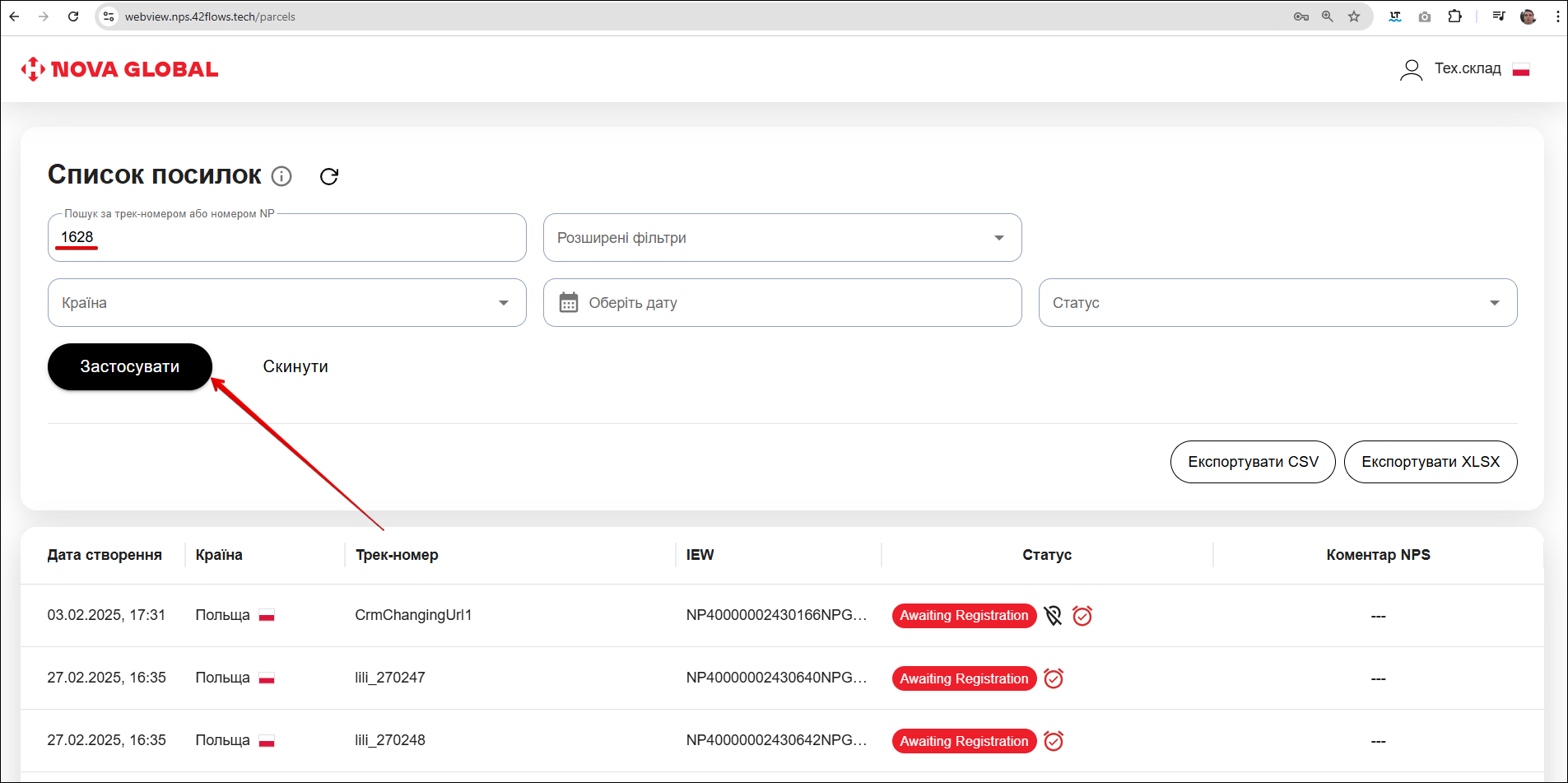
Щоб скасувати результати пошуку, необхідно видалити введене значення двома способами:
- Натисніть ✖️ у полі пошуку та кнопку Застосувати;
- Натисніть кнопку Скинути.
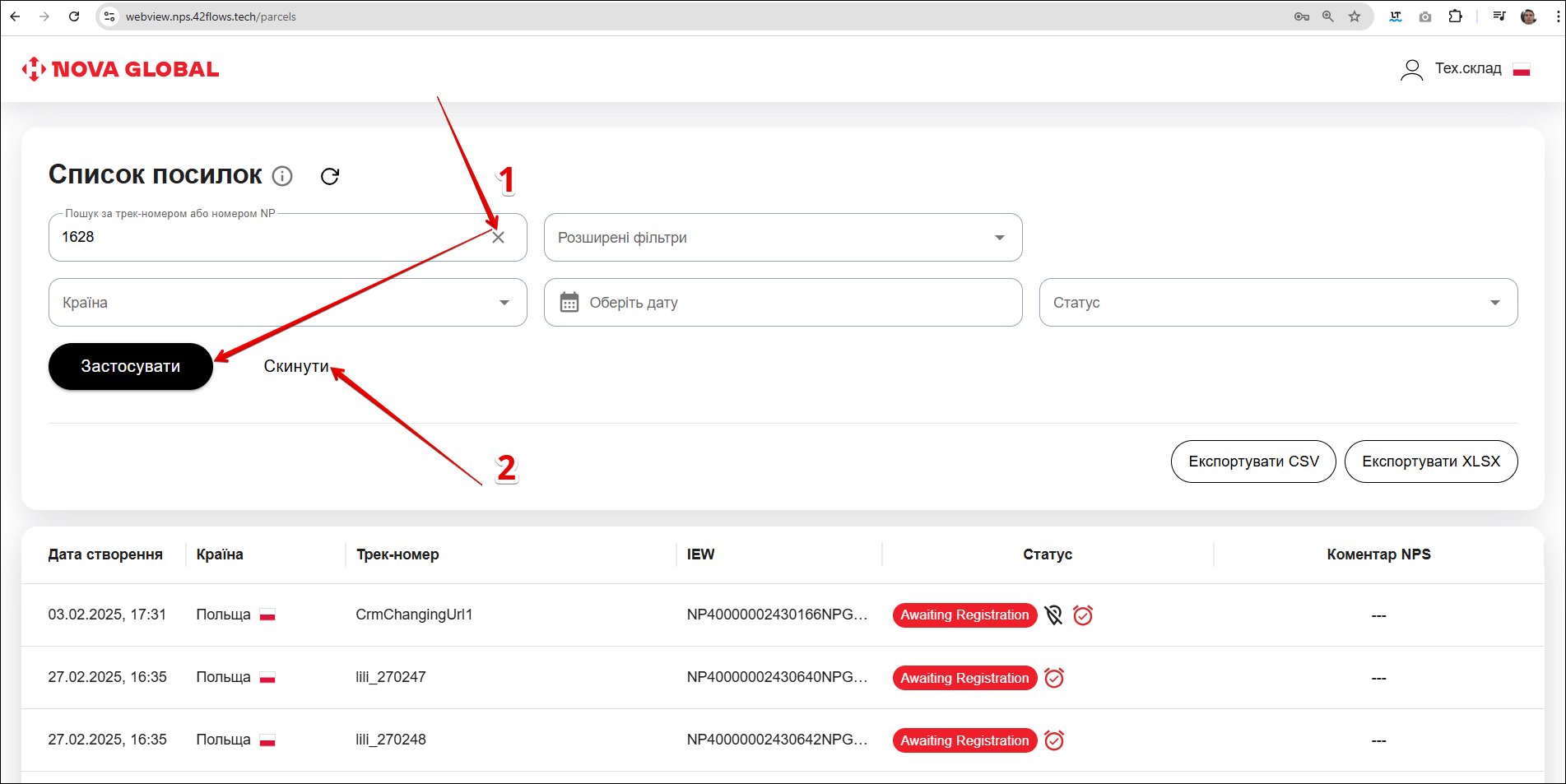
Фільтр
Фільтр дозволяє користувачу визначати певні критерії, яким повинні відповідати результати пошуку. В мобільній версії для застосування фільтрів натисніть іконку Фільтр.
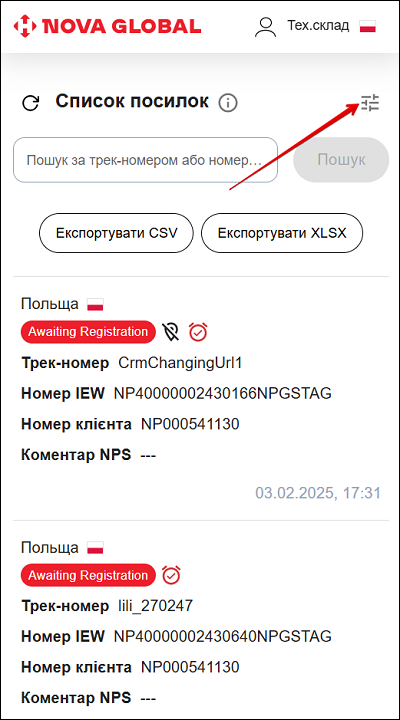
На сторінці доступні наступні фільтри:
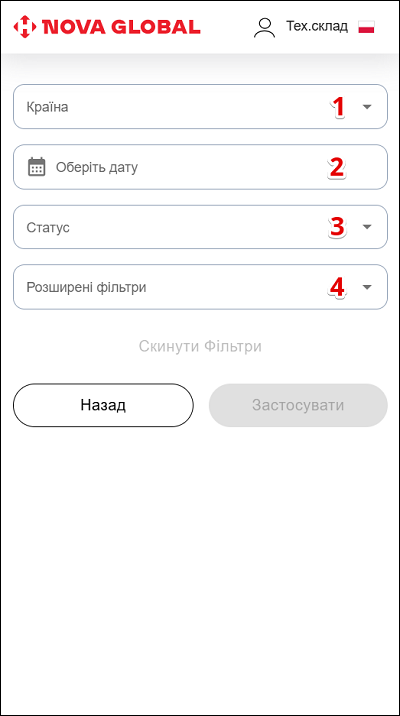
| № | Фільтр | Опис |
|---|---|---|
| 1 | Країна | Пропонує відобразити картки посилок з певними назвами країн, обраними з випадаючого спіску |
| 2 | Дата | Пропонує відобразити картки посилок за певну дату Увага! Фільтр дат працює за принципом від — до (02.07.2024 — 02.07.2024 — виводяться лейби за 02.07.2024) |
| 3 | Статус | Пропонує відобразити посилки з певними статусами. Можна обирати будь-яку кількість статусів |
| 4 | Розширені фільтри | Дозволяє відкрити вікно з фільтрами |
Десктоп версія
В десктопній версії фільтри одразу доступні на сторінці.
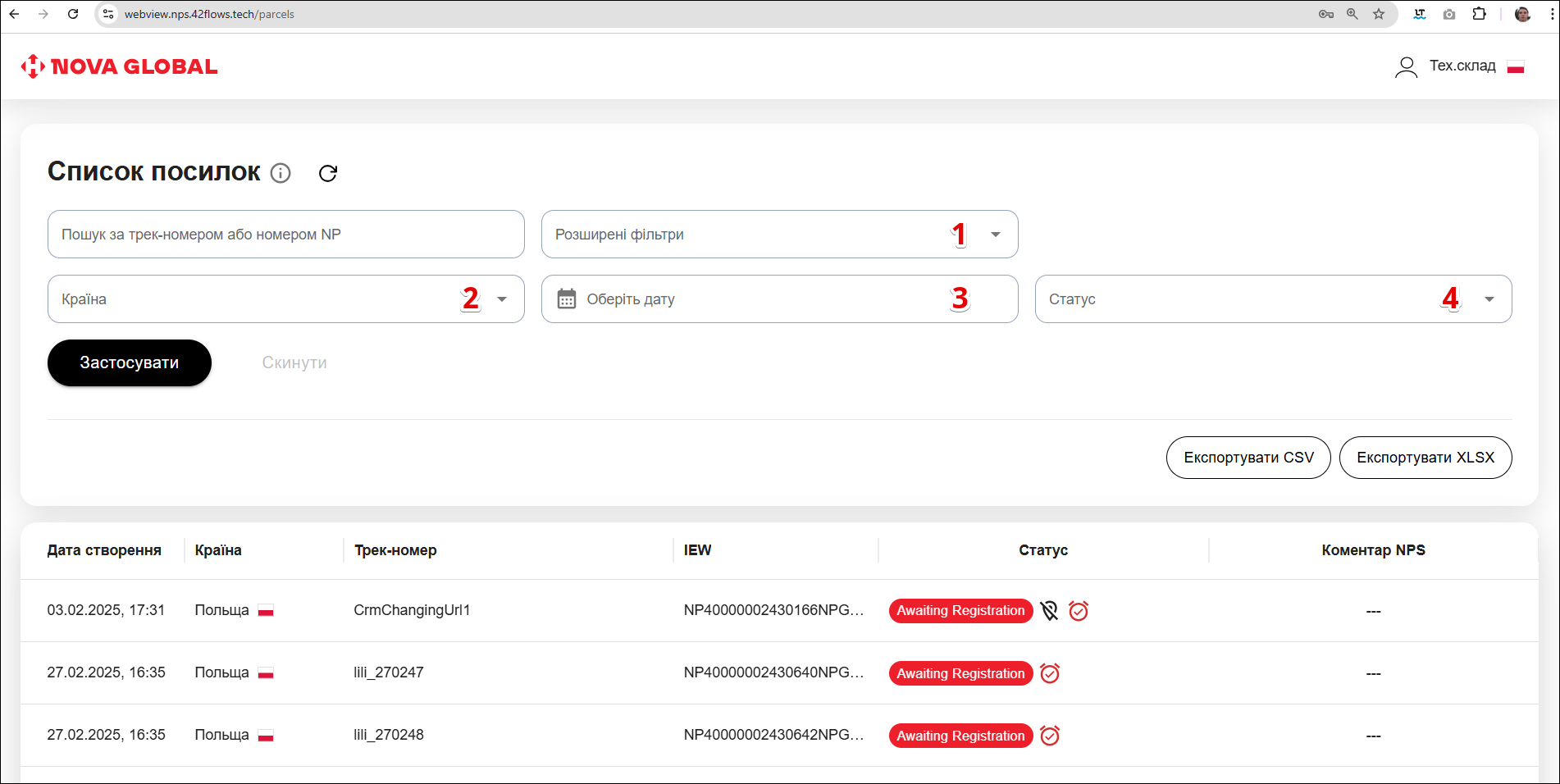
| № | Фільтр | Опис |
|---|---|---|
| 1 | Країна | Пропонує відобразити картки посилок з певними назвами країн, обраними з випадаючого спіску |
| 2 | Дата | Пропонує відобразити картки посилок за певну дату Увага! Фільтр дат працює за принципом від — до (02.07.2024 — 02.07.2024 — виводяться лейби за 02.07.2024) |
| 3 | Статус | Пропонує відобразити посилки з певними статусами. Можна обирати будь-яку кількість статусів |
| 4 | Розширені фільтри | Дозволяє відкрити вікно з фільтрами |
Розширені фільтри
Для співробітника Тех.складу Британії доступні такі Розширені фільтри:
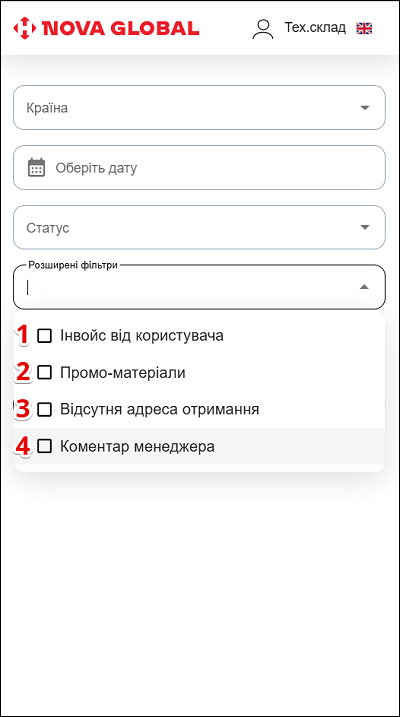
Десктоп версія
В десктопній версії фільтри одразу доступні на сторінці.
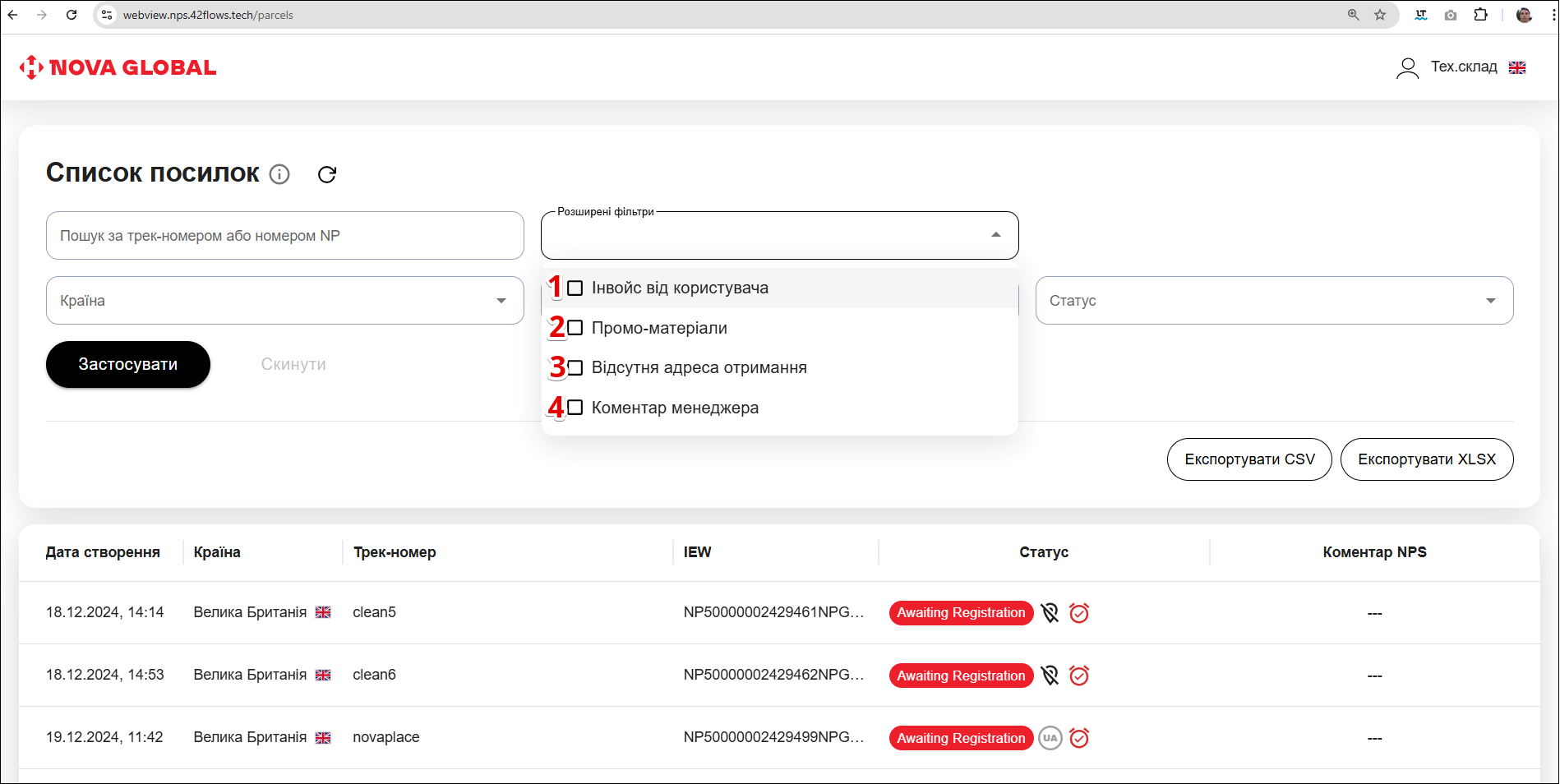
| № | Фільтр | Опис |
|---|---|---|
| 1 | Інвойс від користувача | Пропонує відобразити картки посилок, в яких інвойс доданий користувачем |
| 2 | Промо-матеріали | Пропонує відобразити посилки-конверти, щоб їх легко відрізнити від звичайних посилок |
| 3 | Відсутняадреса отримання | Пропонує відобразити картки посилок без адреси отримувача |
| 4 | Коментар менеджера | Пропонує відобразити картки посилок із коментарями менеджера |
Для співробітника Тех.складу Польщі доступні такі Розширені фільтри:
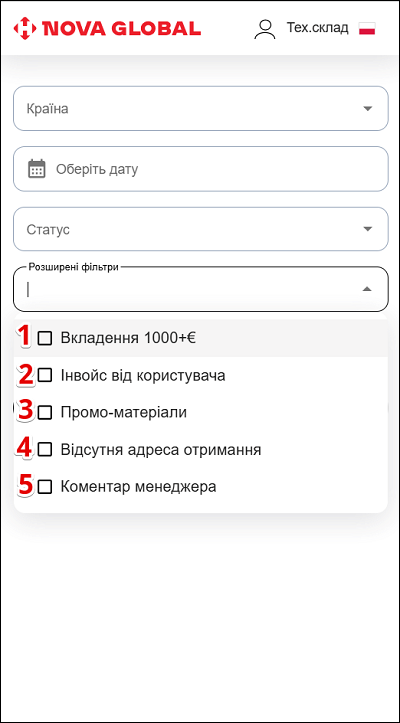
Десктоп версія
В десктопній версії фільтри одразу доступні на сторінці.
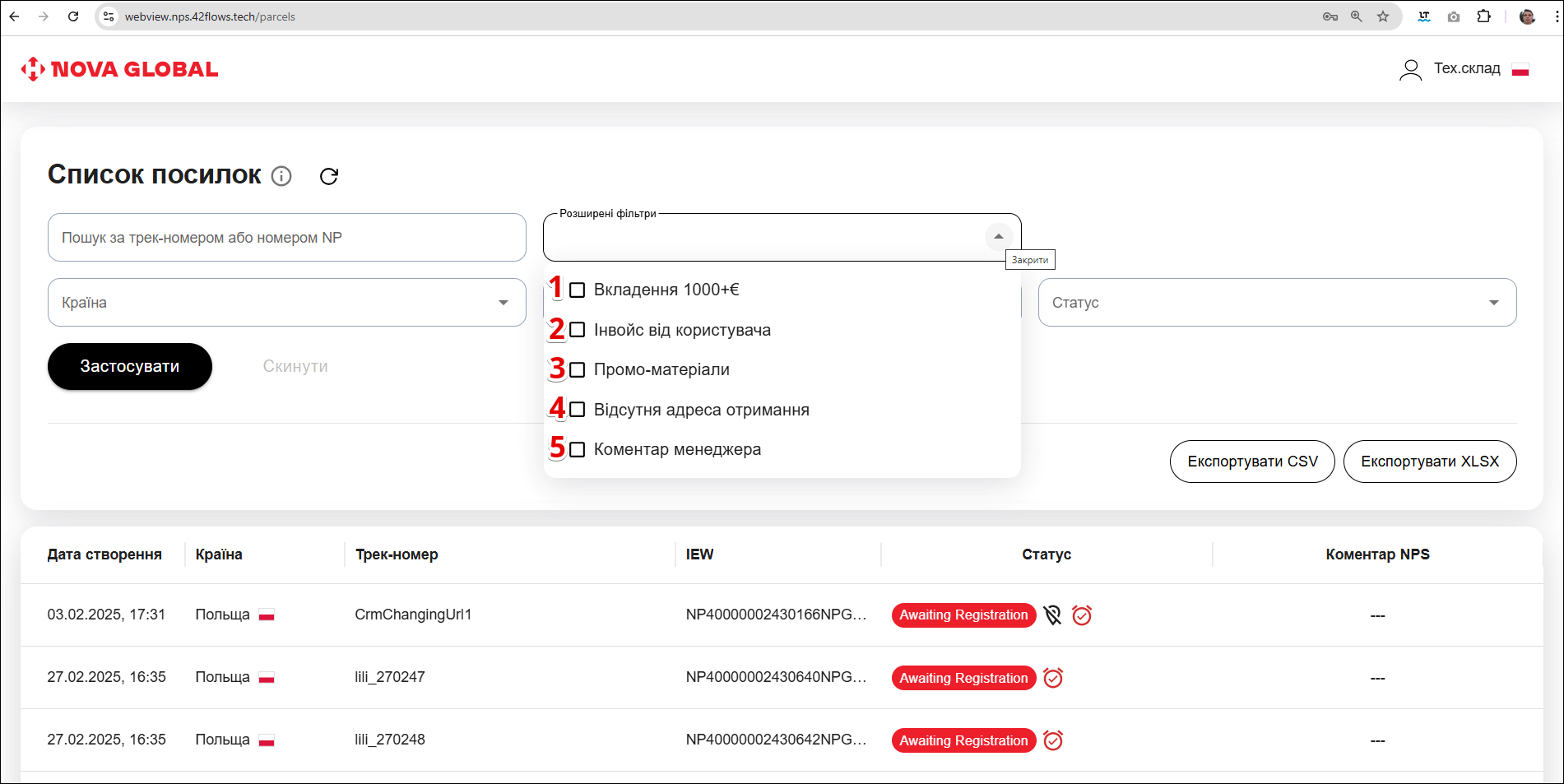
Для співробітників складу країни Польща доступний фільтр з розділенням посилок в рамках 1000+ євро
| № | Фільтр | Опис |
|---|---|---|
| 1 | Вкладення 1000+€ | Показати картки посилок із вкладеннями понад 1000€ – лише для посилок на складі Польщі |
| 2 | Інвойс від користувача | Пропонує відобразити картки посилок, в яких інвойс доданий користувачем спіску |
| 3 | Промо-матеріали | Пропонує відобразити посилки-конверти, щоб їх легко відрізнити від звичайних посилок |
| 4 | Відсутняадреса отримання | Пропонує відобразити картки посилок без адреси отримувача |
| 5 | Коментар менеджера | Пропонує відобразити картки посилок із коментарями менеджера |
Фільтр Вкладення 1000+€
Проставлення позначки у чек боксі Вкладення 1000+€ дає можливість відобразити посилки, в яких вартість вмісту посилки більше 1000€ та додані документи отримувачем.
Доступно тільки для посилок Польщі
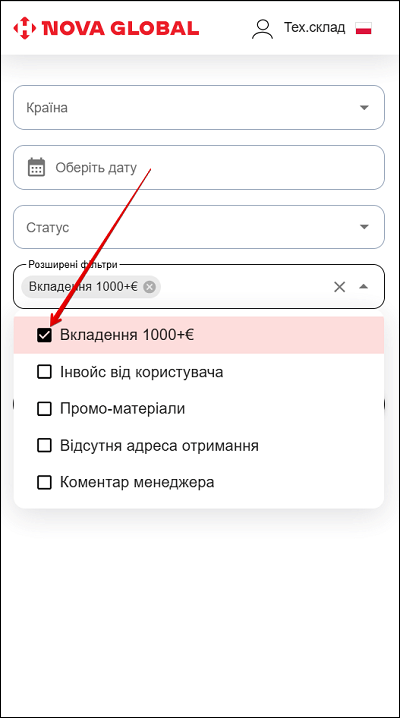
Десктоп версія
В десктопній версії фільтри одразу доступні на сторінці.
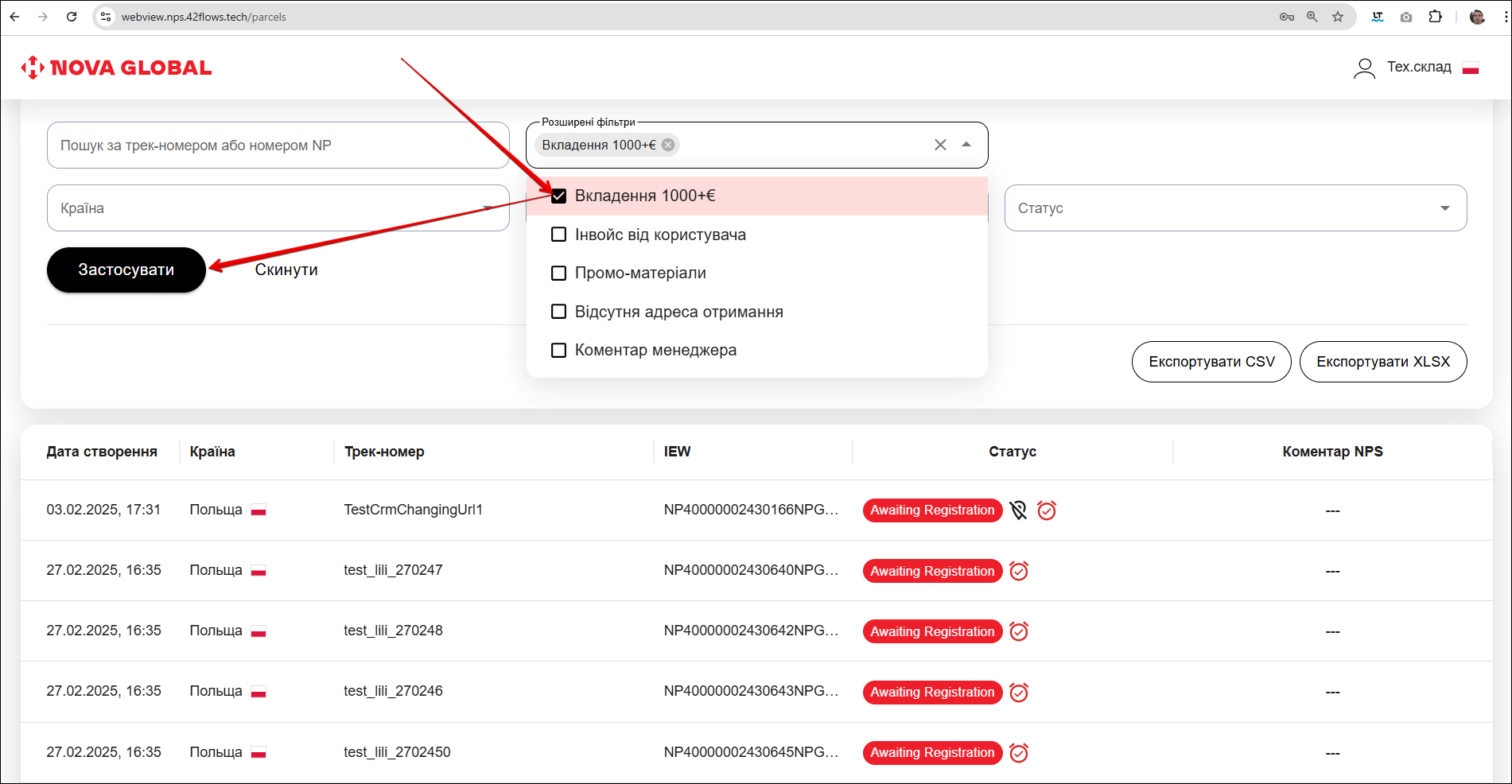
На картці посилки іконки € помічені різними кольорами:
- Сірий — вартість вмісту посилки 150 — 1000€;
- Червоний — вартість вмісту посилки більше 1000€.
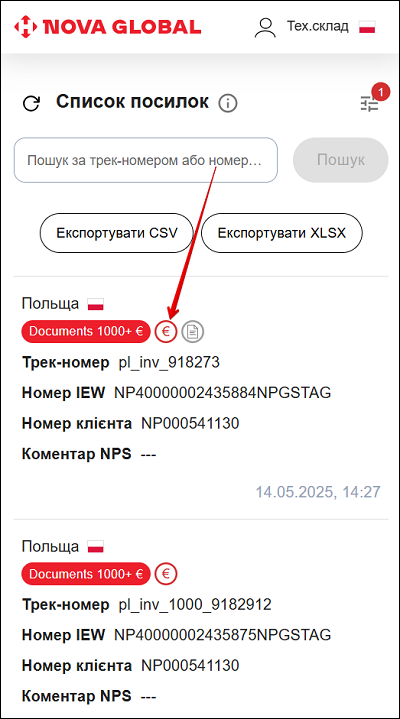
Десктоп версія
В десктопній версії при наведені на іконку €, висвічується вартість вкладкння посилки.
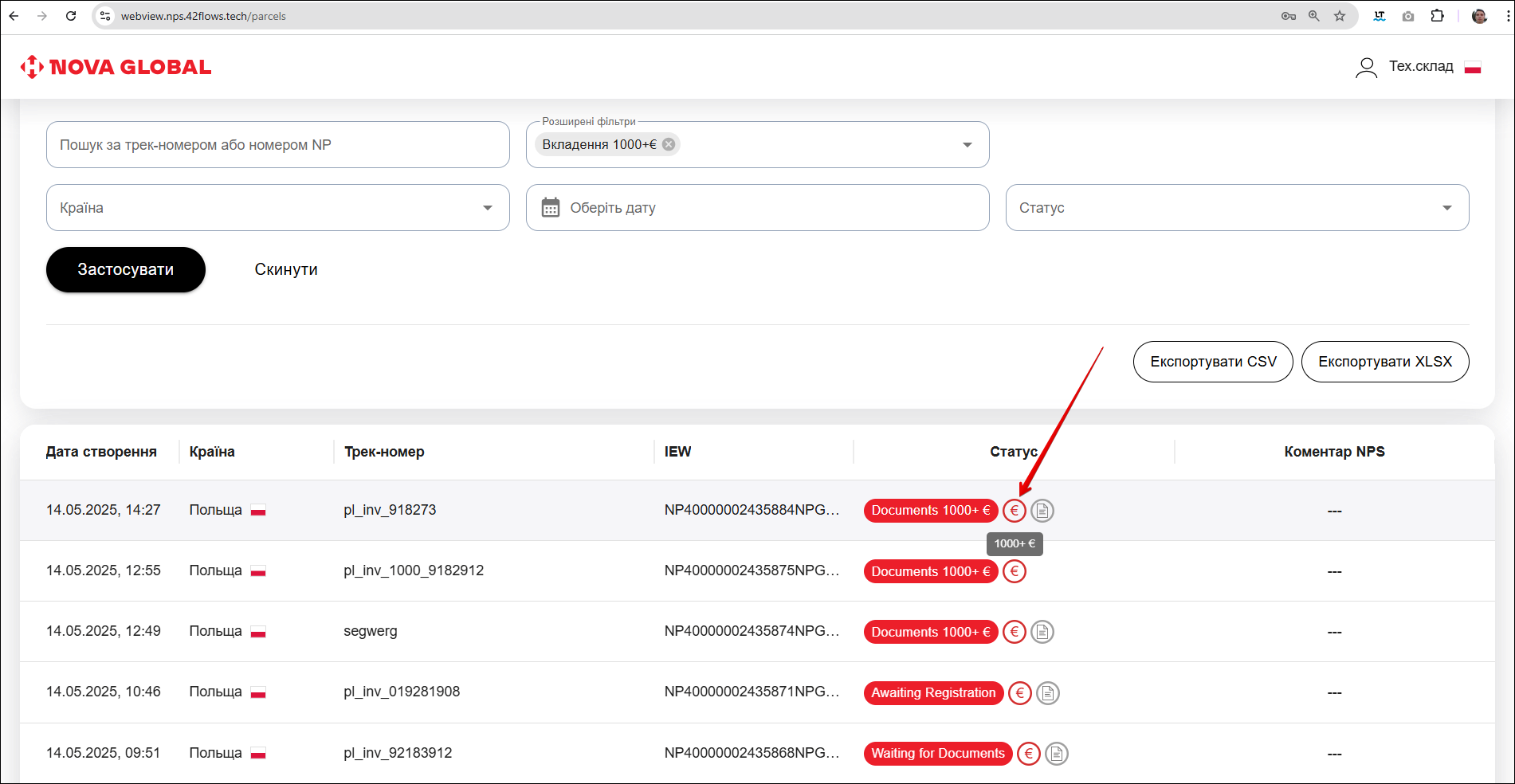
Позначка 👤 означає, що відправлення задекларовано саме клієнтом.
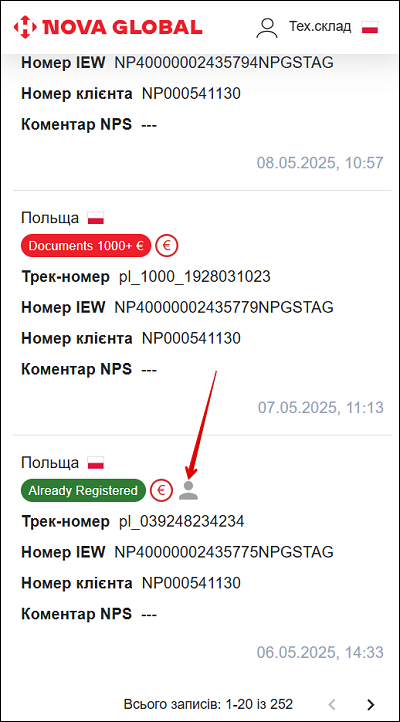
Десктоп версія
В десктопній версії при наведені на іконку 👤, висвічується повідомлення, що посилка задекларована клієнтом.
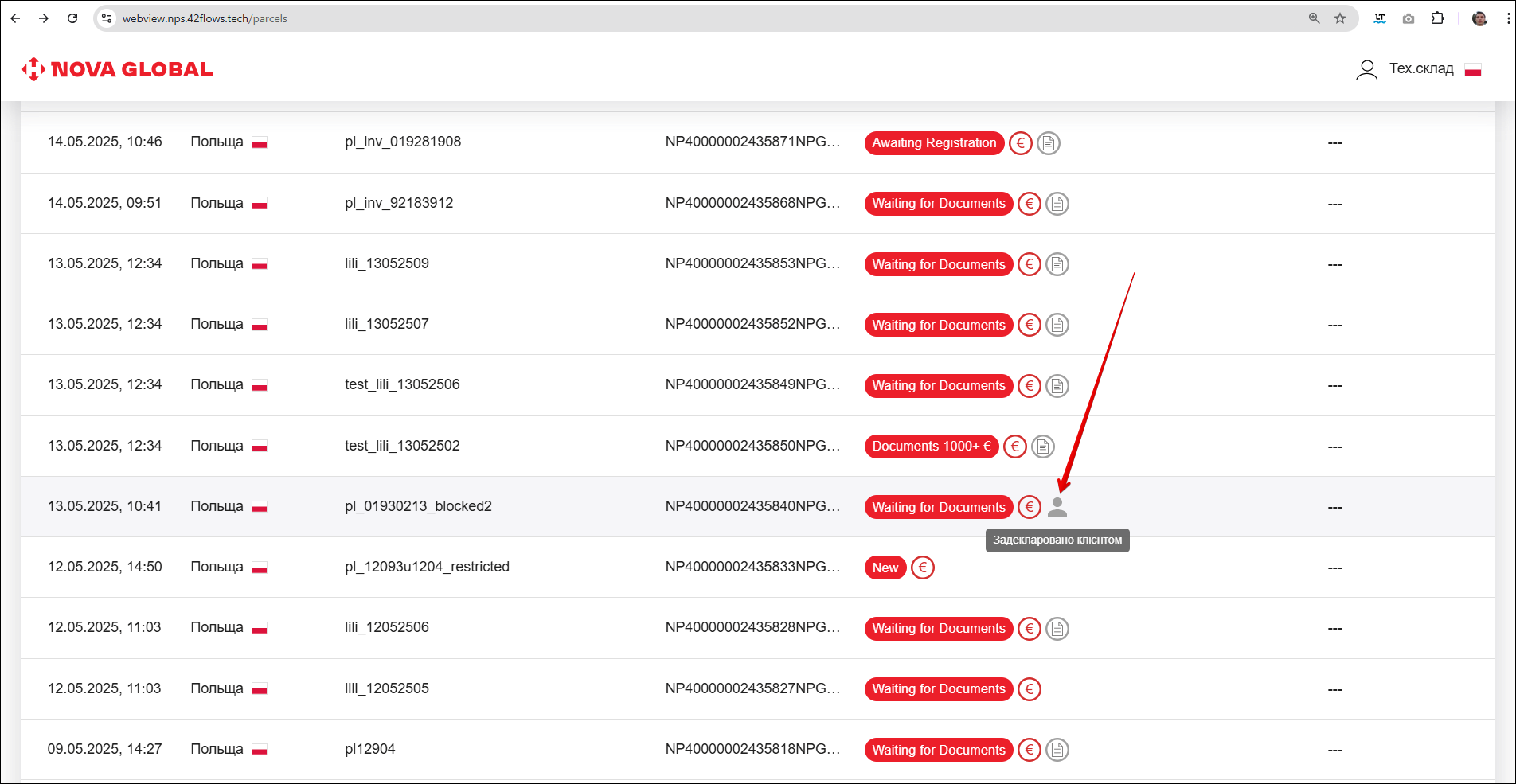
Співробітникам Тех.складу Польщі доступна можливісь перегліду доданих документів до посилки. Детальна інформація описана у розділі Картка посилки.
Фільтр Інвойс від користувача
Чек бокс Інвойс від користувача показує посилки, в яких інвойс доданий користувачем.
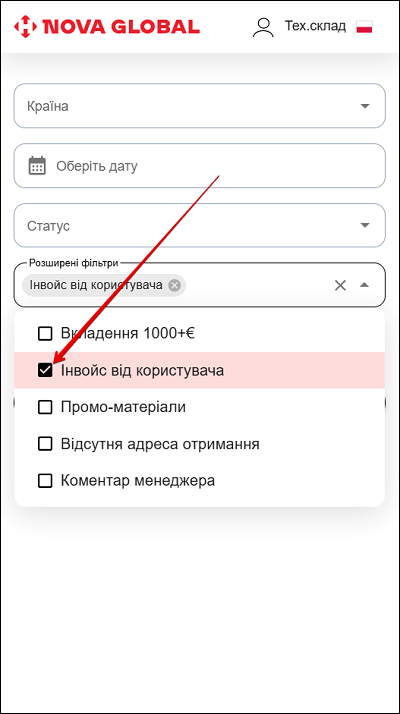
У таких посилок поруч зі статусом з’явиться спеціальна іконка.
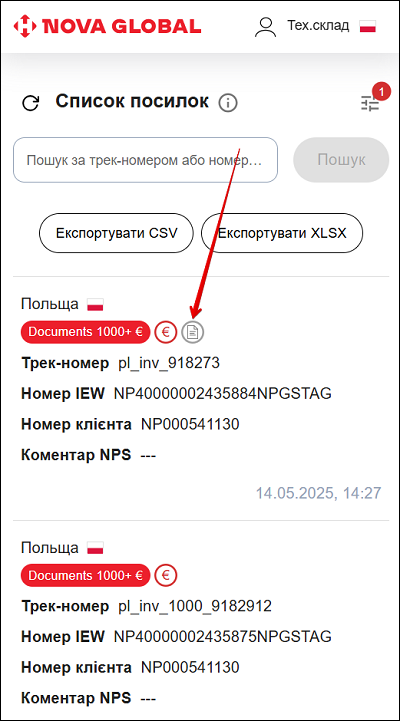
Якщо посилка позначена як Інвойс від користувача, на її сторінці з'явиться блок Вкладення посилки користувача. Це означає, що клієнт �сам додав інвойс. Співробітник складу може його:
- Завантажити;
- Роздрукувати.
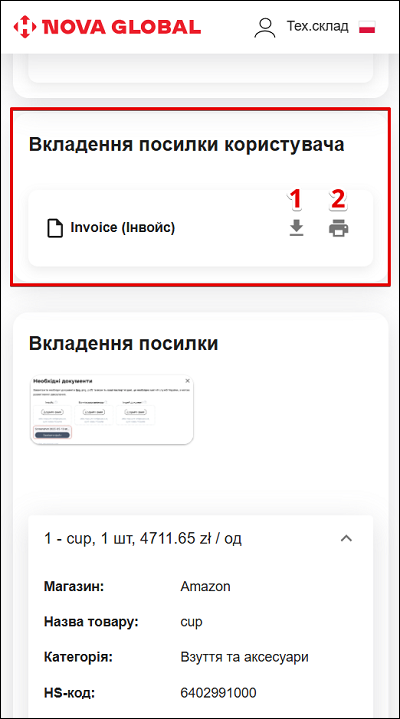
Фільтр Промо-матеріали для Тех.складу Польщі та Британії
Поставте позначку у чек боксі Промо-матеріали та натисніть Застосувати.
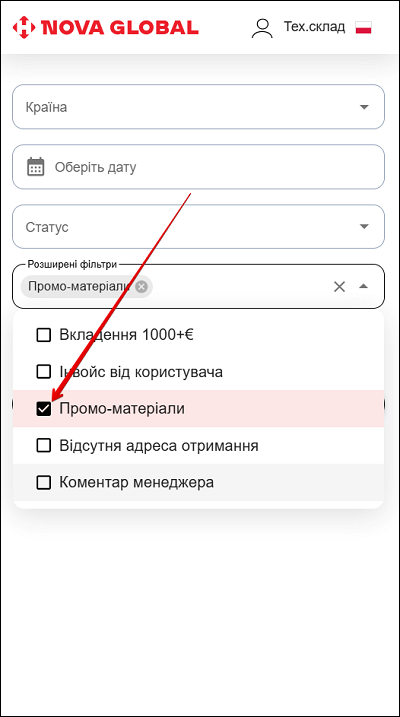
У списку посилок для них по�казується візуальна позначка — сіра іконка конверта.
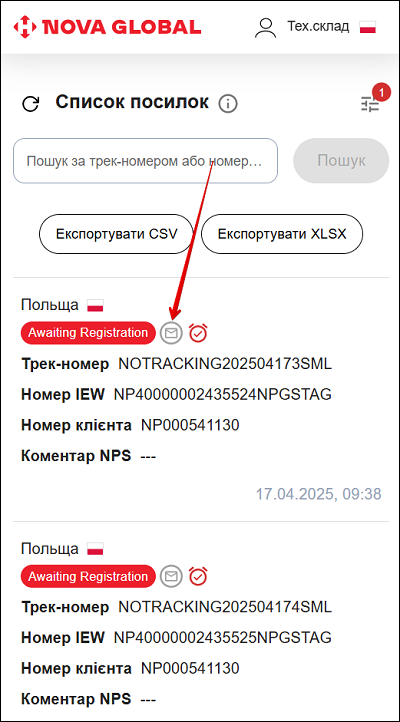
Фільтр Відсутня адреса отримання
Проставлення позначки у чек боксі Відсутня адреса отримання дає можливість відобразити посилки, де немає адреси отримання.
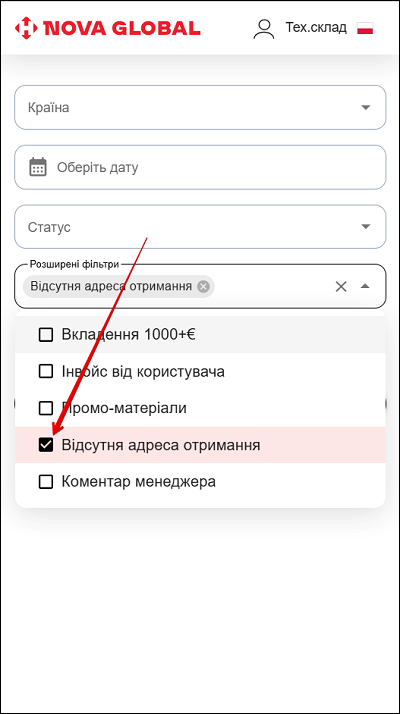
Десктоп версія
В десктопній версії для застосувавання пошуку за фільтром Відсутня адреса отримання поставьте відмітку у чек боксі та натисніть кнопку Застосувати.
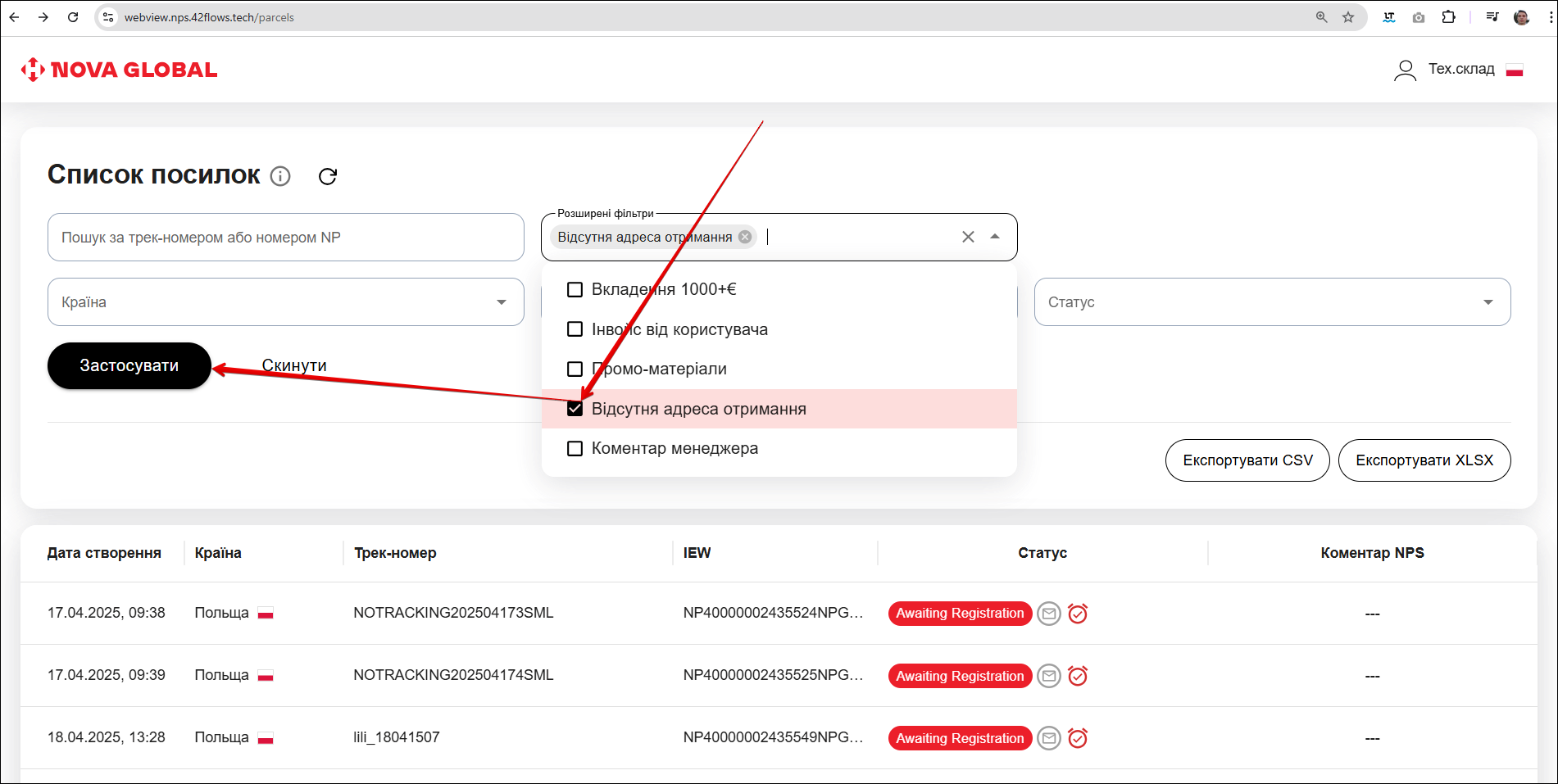
У таких посилок буде відображатись іконка Геолокація поруч зі статусом.
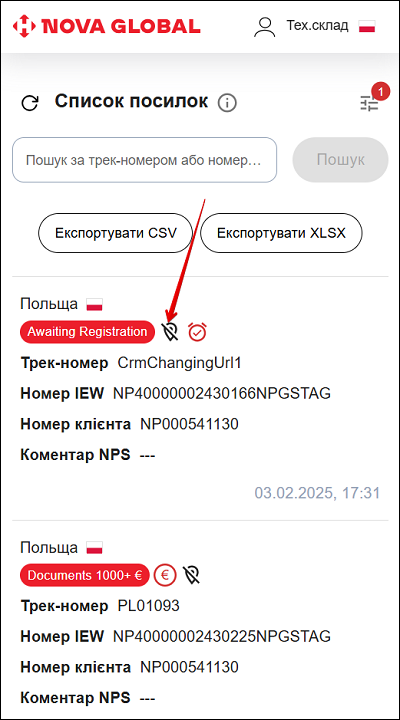
Ця позначка буде відображатися, якщо в кабінеті користувача на сайті NPS не додано будь-якого відділення
Фільтр Коментар менеджера
Проставлення позначки у чек боксі Коментар менеджера дає можливість відобразити посилки, на яких присутній коментар менеджера. У таких посилок праворуч буде відображатись іконка коментаря.
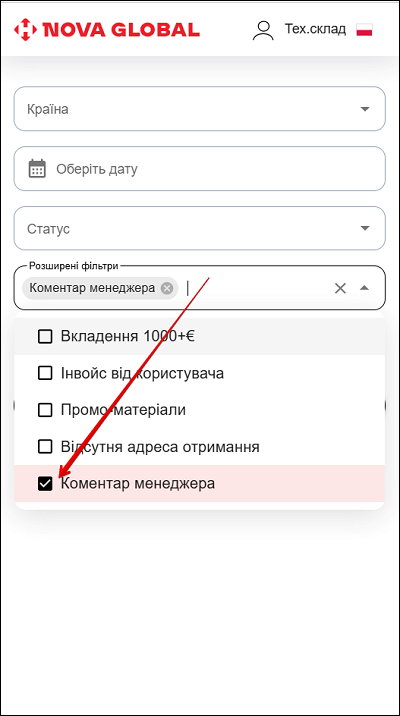
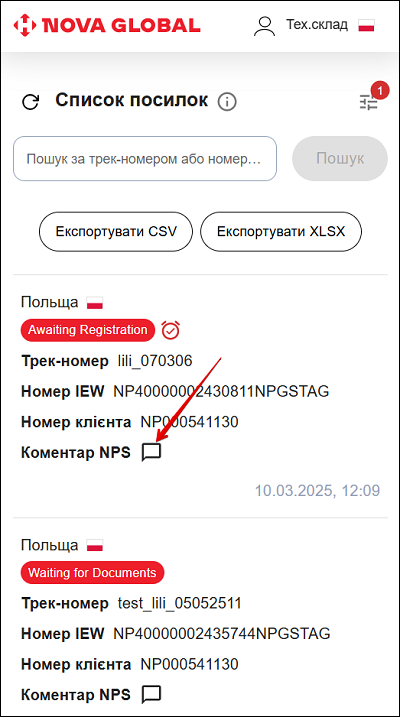
Фільтр Країна
Фільтр Країна дозволяє вибрати країни першої милі через чек бокси. Для Тех.складу відображаються посилки з вибраних країн першої милі. Щоб відфільтрувати по країнах, натисніть іконку Розгорнути. Відмітьте потрібний чек бокс зі списку країн та натисніть кнопку Застосувати.
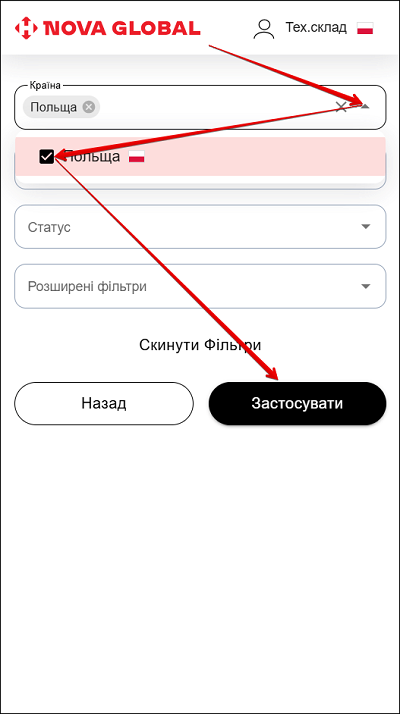
У списку відображаються тількі ті країни, посилки яких внесені до списку
Десктоп версія
В десктопній версії фільтри одразу доступні на сторінці. Пошук за фільтром Країни ведеться аналогічно мобільній версії.
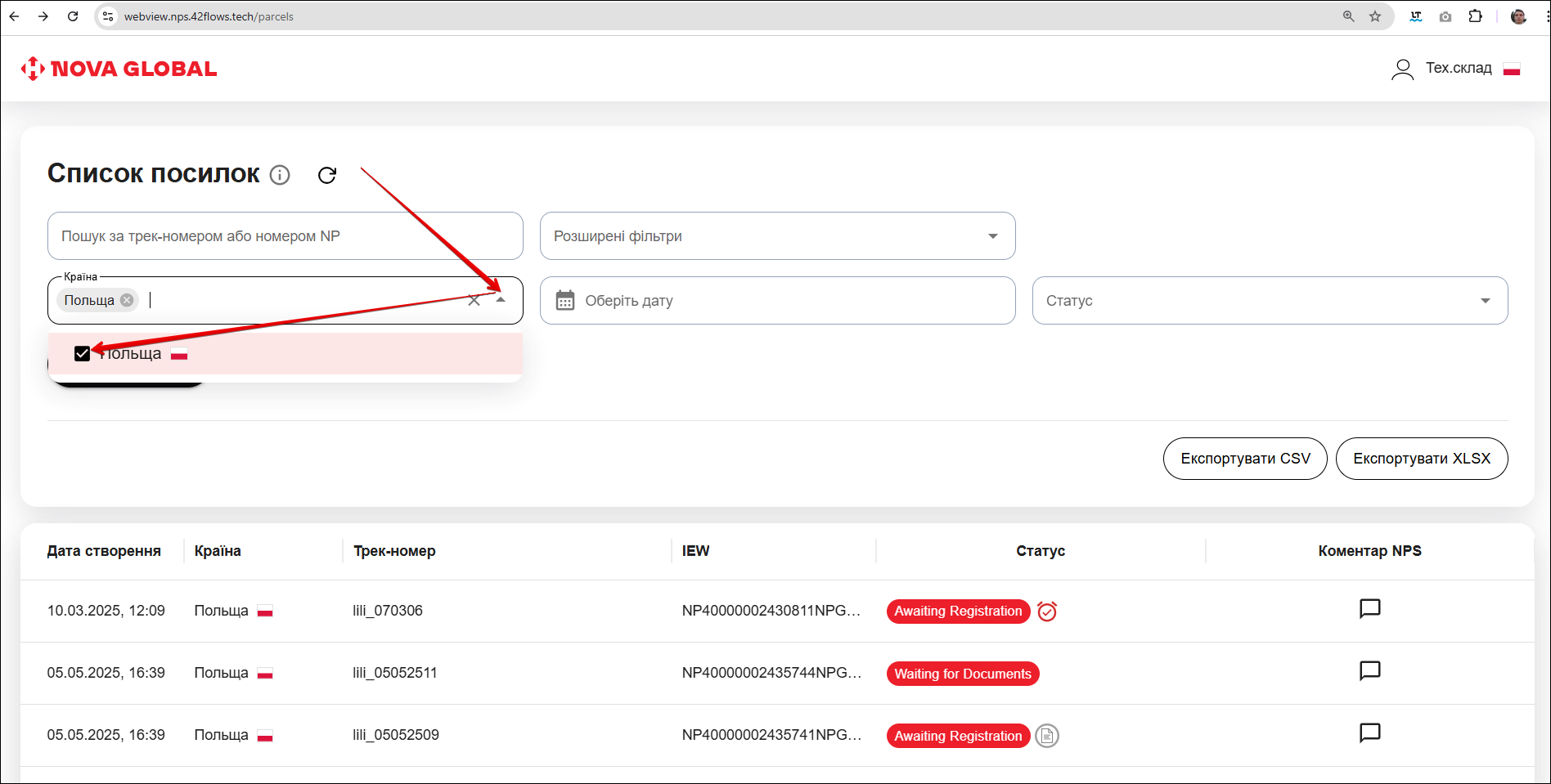
Щоб скинути фільтри та очистити результати пошуку, натисніть ✖️ у списку країн або кнопку Назад.
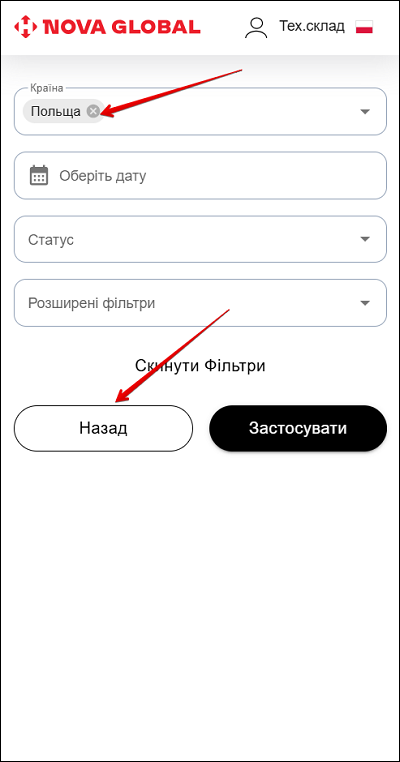
Десктоп версія
Щоб скинути фільтри та очистити результати пошуку в десктопній версії, натисніть ✖️ у списку країн або кнопку Скинути.
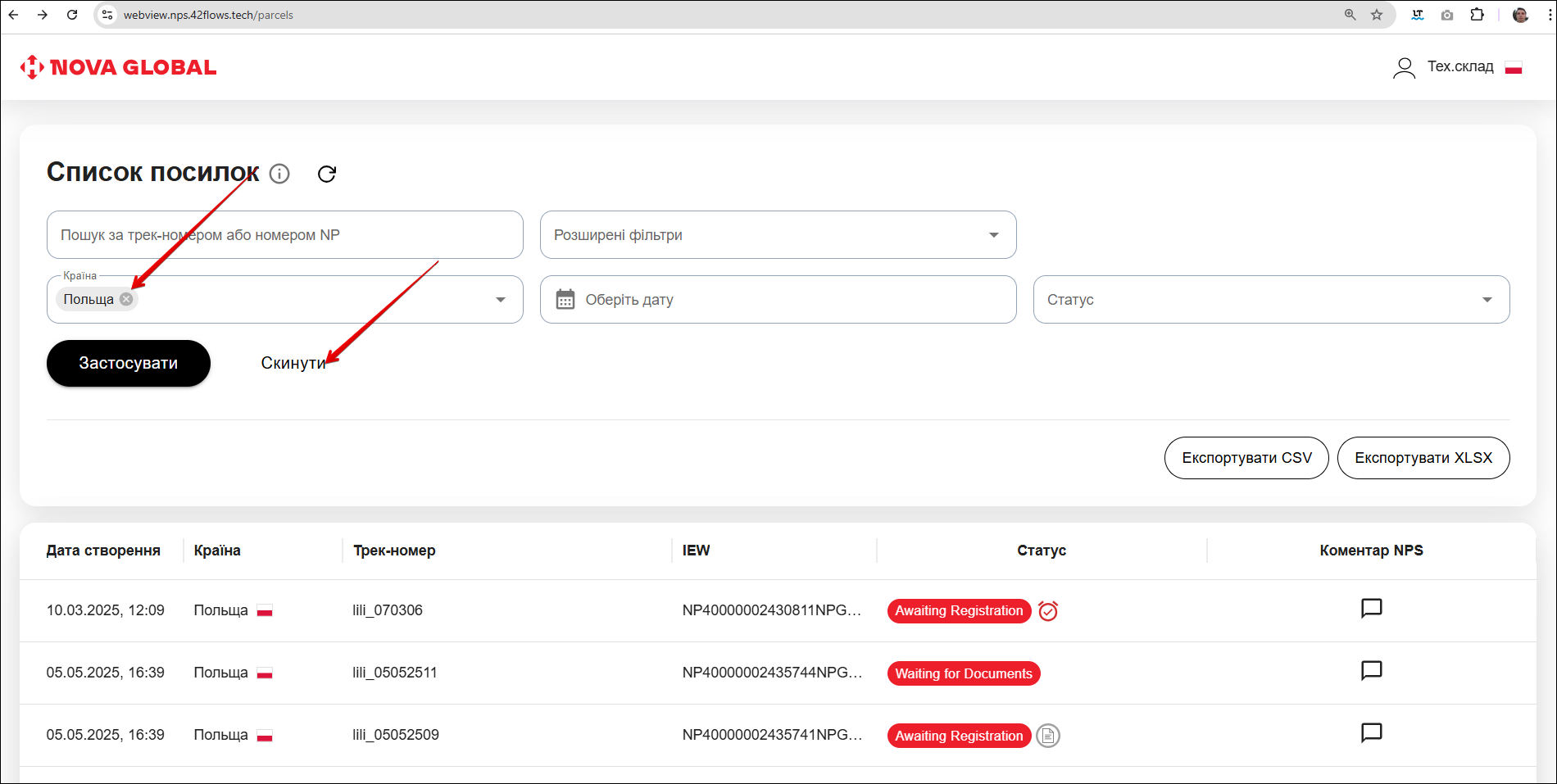
Фільтр Оберіть дату
Фільтр Оберіть дату працює за принципом Від — до (01.10.2024 — 08.10.2024 — виводяться посилки за певний період).
Фільтр працює однаково в десктопній і мобільній версіях
Оберіть потрібні дати з вбудованого календаря. Для застосування фільтру Оберіть дату натисніть кнопку Застосувати. Щоб скинути фільтр, натисніть кнопку Назад.
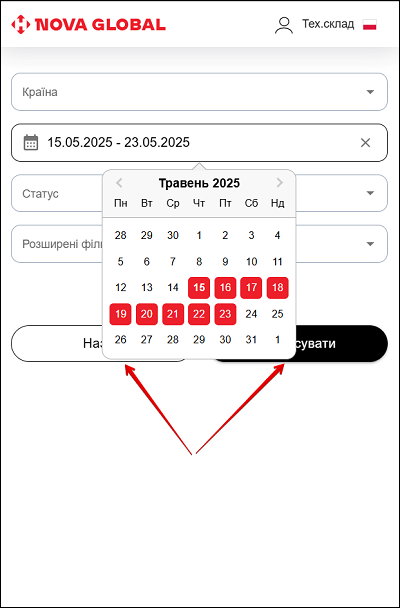
Фільтр Статус
Філь�тр Статус містить в собі усі можливі внутрішні та системні статуси посилок.
Фільтр працює однаково в десктопній і мобільній версіях
Оберіть необхідний статус(и) з випадаючого списку, проставляючи помітку у чек боксі.
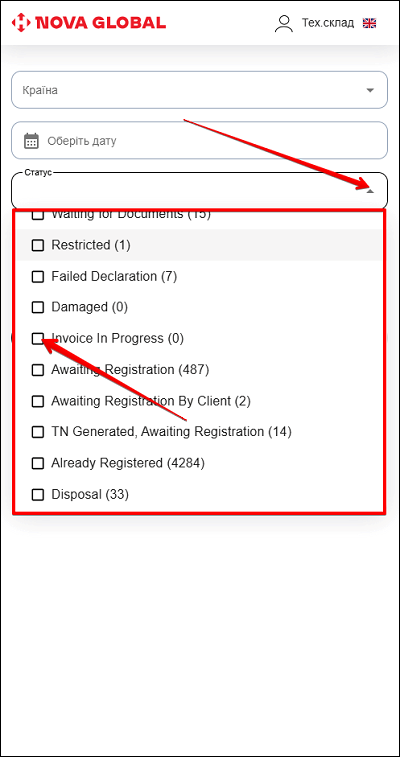
Для застосування фільтрів натисніть кнопку Застосувати. Щоб скинути фільтри, натисніть кнопку Назад.
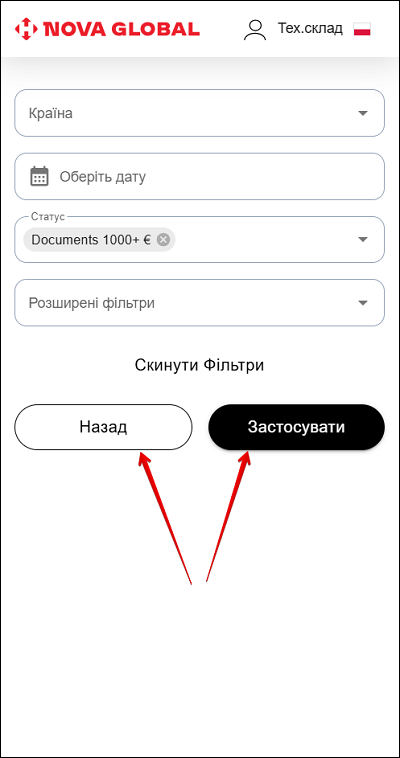
Десктоп версія
В десктопній версії, щоб застосувати або скинути пошук за фільтрами, виконайте наступні дії:
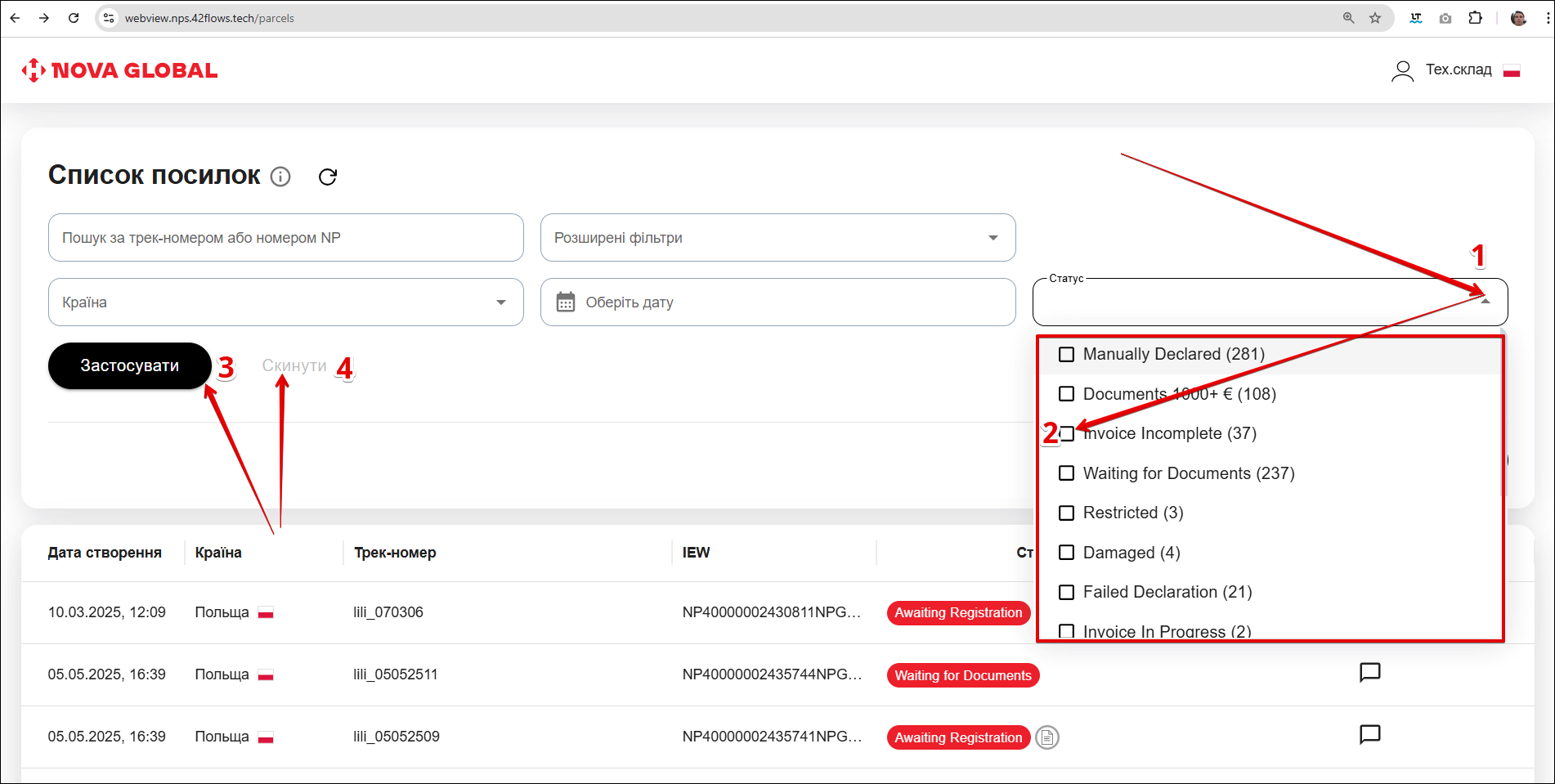
| № | Дія |
|---|---|
| 1 | Натисніть іконку Розгорнути |
| 2 | Поставте позначку у чек боксі. Обрати можна один або декілька статусів |
| 3 | Щоб застосувати пошук за обраними статусами, натисніть кнопку Застосувати |
| 4 | Щоб скинути пошук за фільтрами, натисніть кнопку Скинути |
| № | Статус | Опис |
|---|---|---|
| Внутрішні статуси: | ||
| 1 | Invoice Incomplete | Проміжний статус означає, що інвойс незавершений. Потрібно вручну заповнити дані про товари в посилці |
| 2 | Invoice in Progress | Інформація про вміст посилки опрацьовуються |
| Системні статуси: | ||
| 3 | Already Registered | Фінальний статус означає, що посилку з даними з лейбли успішно збережено в NPS і зареєстровано клієнтом. Від інших статусів відрізняється зеленим кольором |
| 4 | Awaiting Registration By Client | Користувач відразу додав трек-номер, але не дореєстрував посилку. Через 24 години користувач не завершив реєстрацію посилки, додані ним раніше дані автоматично видаляються. Цей статус, на відміну від інших статусів, помічається жовтим кольором |
| 5 | Awaiting Registration | Посилка з даними з лейби успішно збережена в системі NPS та очікує реєстрації клієнтом, якщо з моменту додавання в систему незареєстрованої посилки не пройшло 24 години (в карточці посилки буде таймер). Якщо час сплинув, співробітнику Тех.складу стає доступною кнопка Додати інвойс. Можливість декларування посилки відображається в карточці посилок за допомогою іконки годинника та сортуються для відображення від найдовше доступного часу декларування до найменшого: |
| 6 | Awaiting Client Data | Якщо в посилці немає даних отримувача, таймер 24 години не запускається, доки менеджери не внесуть ці дані. Після цього SML автоматично отримує статус Awaiting Registration і тай�мер починає відлік |
| 7 | Disposal | Фінальний статус, посилка з даними з лейби отримала статус Утилізована в системі NPS |
| 8 | Restricted | Означає, що товар у посилці заборонений. Менеджер або адміністратор можуть змінити статус на Invoice Incomplete, після чого діють правила цього статусу |
| 9 | Damaged | Свідчить про те, що посилка пошкоджена; статус може бути змінено на Invoice Incomplete за рішенням менеджера або адміна(наступні дії відповідно до статусу посилки) |
| 10 | Manually Declared | Сформовано всю необхідну інформацію про вкладення |
| 11 | Waiting for Documents | Вартість вкладення перевищує ліміт в 150 євро, для завершення реєстрації необхідне отримання супровідних документів від клієнта |
| 12 | Failed Declaration | Реєстрація неуспішна — декларацію оформлено з порушеннями. Співробітник Тех.складу може двічі повторно додати інвойс, якщо перша спроба не вдалася |
| 13 | TN Generated, Awaiting Registration | Для посилки було згенеровано трек-номер, посилка з даними з лейби та згенерованим трек-номером збережена в системі NPS та очікує реєстрації клієнтом, якщо з моменту додавання в систему незареєстрованої посилки не пройшло 24 години (в картці посилки буде таймер). Якщо час сплинув, цей статус означає, що співробітнику Тех.складу необхідно додати інвойс |
| 14 | Documents 1000+€ | Статус тільки для посилок Польщі. Відображається у випадку, якщо вартість вмісту посилки більше 1000€ та присутні документи додані отримувачем |
| 15 | Replaced | Адмін може вручну встановити цей статус, якщо посилка поїхала під іншим трек-номером |
Для зручності Статуси помічені різними кольорами
Експорт
Щоб експортувати посилки зі списку до файлів .csv або .xlsx, натисніть відповідну кнопку Експорт CSV або Експорт XLSX.
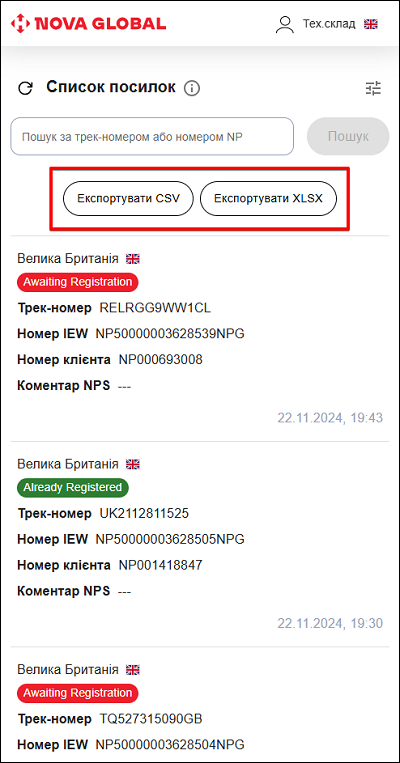
Робоча зона
Робоча область містить список етикеток у вигляді окремих карток посилок з детальною інформацією про них.
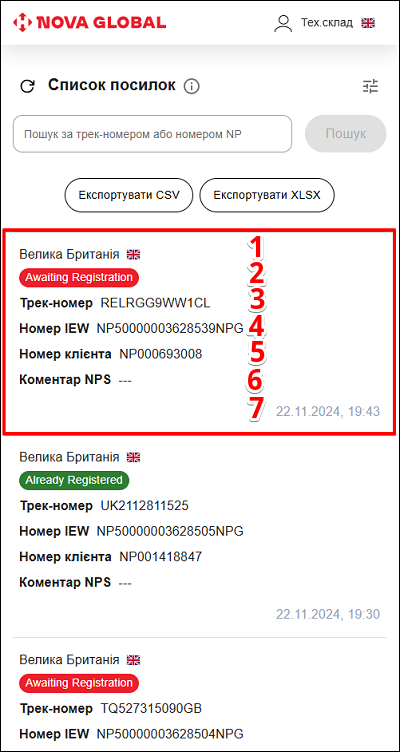
Картка містить наступні дані:
| № | Дані | Опис |
|---|---|---|
| 1 | Країна | Фільтр країн демонструє посилки визначених країн першої милі |
| 2 | Статус | Демонструє поточний статус посилки на момент сканування |
| 3 | Трек-номер | Демонструє трек-номер посилки (присвоюється сторонніми сервісами) |
| 4 | Номер IEW | Демонструє номерний перевізний документ для перевезення кожного окремого міжнародного експрес-відправлення |
| 5 | Номер клієнта | Демонструє унікальний номер клієнта в системі |
| 6 | Коментар NPS | Демонструє коментар менеджера NPS |
| 7 | Дата і час завантаження | Демонструє дату, коли було виконано сканування |
Десктоп версія
Робоча зона містить таблицю лейбів з детальною інформацією про них. Дані розташовані у відокремлених стовпчиках:
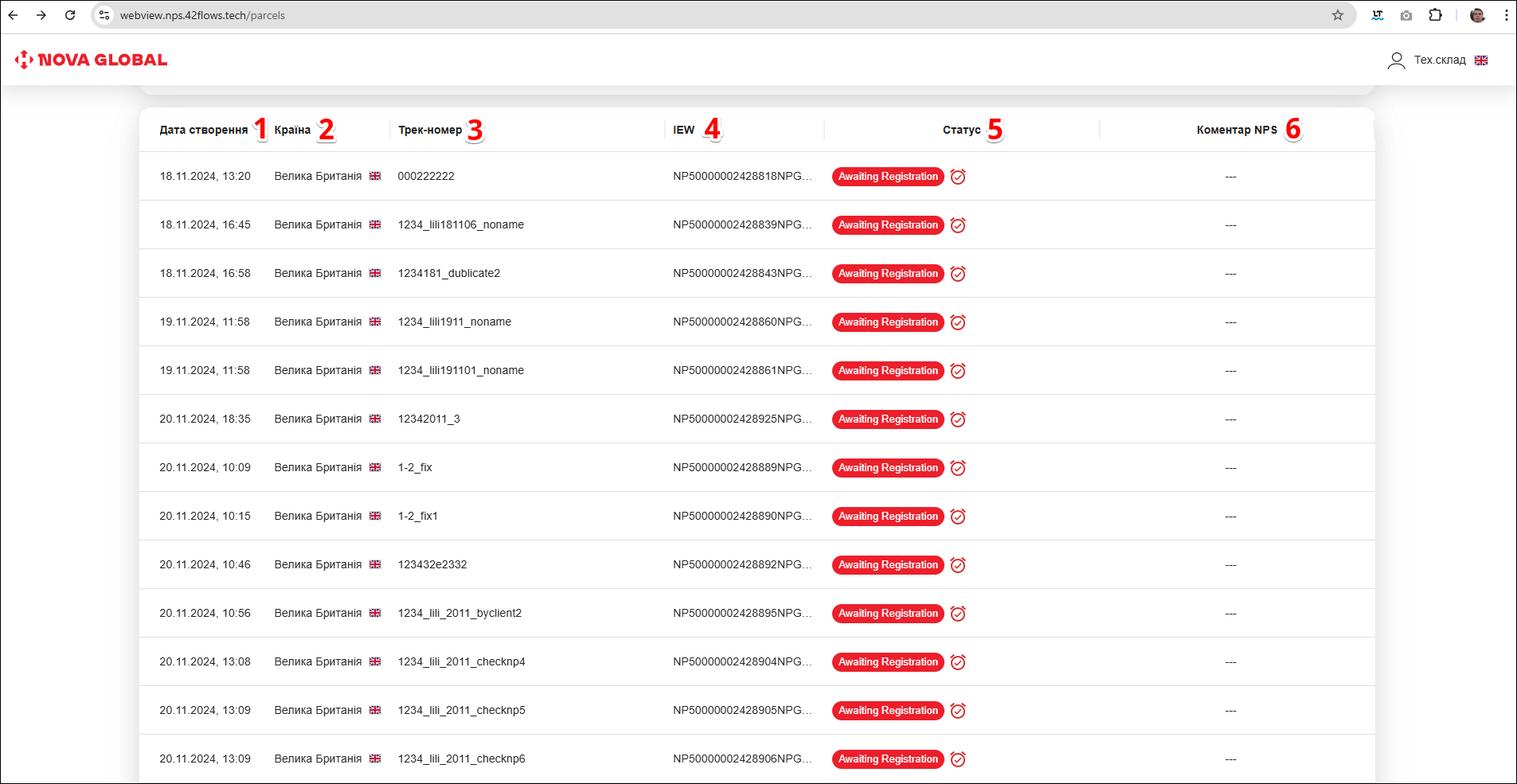
| № | Колонка | Опис |
|---|---|---|
| 1 | Дата створення | Демонструє дату, коли було виконано сканування |
| 2 | Країна | Фільтр країн демонструє посилки визначених країн першої милі |
| 3 | Трек-номер | Демонструє трек-номер посилки (присвоюється сторонніми сервісами) |
| 4 | IEW | Демонструє номерний перевізний документ для перевезення кожного окремого міжнародного експрес-відправлення |
| 5 | Статус | Демонструє поточний статус посилки на момент сканування |
| 6 | Коментар NPS | Містить коментар менеджера NPS |
Після успішної авторизації співробітник складу отримує доступ до інтерфейсу зі списком посилок. Відправлення потрапляють в список активних посилок лише після того, як не вдається виконати автоматичну ідентифікацію отримувача або відсутнє підтвердження від клієнта про реєстрацію посилки.
Вигляд сторінки, в якій список посилок не містить жодної активної посилки, що відповідає заданим статусам та фільтрам або немає результатів пошуку або застосованих фільтрів.
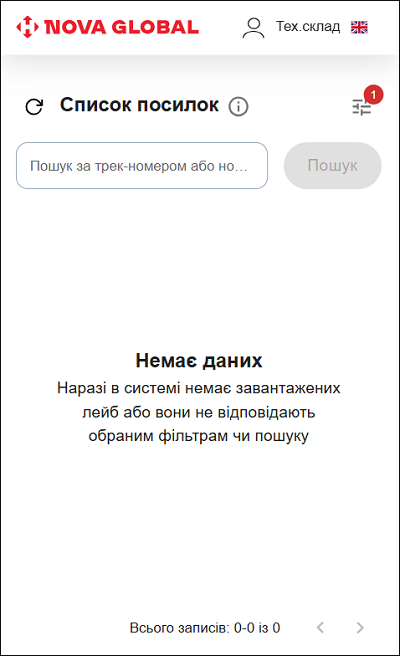
Вигляд сторінки списку посилок для кейсів, де є активні посилки.